
xx
Serie VM
Videomesssystem
ZZZ
Schnellstart-Benutzerhandbuch
www.tektronix.com
071-2093-01

Copyright © Tektronix. Alle Rechte vorbehalten. Lizensierte Software-Produkte stellen Eigentum von Tektronix oder
Tochteruntern
Vertragsbestimmungen geschützt.
Tektronix-Produkte sind durch erteilte und angemeldete Patente in den USA und anderen Ländern geschützt. Die Informationen in
dieser Broschüre machen Angaben in allen früheren Unterlagen hinfällig. Änderungen der Spezifikationen und der Preisgestaltung
vorbehalten.
ehmen bzw. Zuliefererern des Unternehmens dar und sind durch nationale Urheberrechtsgesetze und internationale
TEKTRONIX und
TEK sind eingetragene Marken der Tektronix, Inc.
Tektronix-Kontaktinformationen
Tektronix, Inc.
14200 SW Karl Braun Drive
P.O. Box 500
Beaverton, OR 97077
USA
Informationen zu diesem Produkt und dessen Verkauf, zum Kundendienst sowie zum technischen Support:
In Nordamerika rufen Sie die folgende Nummer an: 1-800-833-9200.
Unter www.tektronix.com finden Sie die Ansprechpartner in Ihrer Nähe.

Garantie 2
Tektronix garantiert, dass dieses Produkt für einen Zeitraum von einem (1) Jahr ab Versanddatum keine Fehler in Material und
Verarbeitung aufweist. Wenn ein Produkt innerhalb dieser Garantiezeit Fehler aufweist, steht es Tektronix frei, dieses fehlerhafte
Produkt kostenlos zu reparieren oder einen Ersatz für dieses fehlerhafte Produkt zur Verfügung zu stellen. Von Tektronix für
Garantiezwecke verwendete Teile, Module und Ersatzprodukte können neu oder in ihrer Leistung neuwertig sein. Alle ersetzten
Teile, Module und Produkte werden Eigentum von Tektronix.
Um mit dieser Garantie Kundendienst zu erhalten, muss der Kunde Tektronix über den Fehler vor Ablauf der Garantiezeit informieren
und geeignete Vorkehrungen für die Durchführung des Kundendienstes treffen. Der Kunde ist für die Verpackung und den Versand
des fehlerhaften Produkts an die Service-Stelle von Tektronix verantwortlich, die Versandgebühren müssen im Voraus bezahlt sein.
Tektronix übernimmt die Kosten der Rücksendung des Produkts an den Kunden, wenn sich die Versandadresse innerhalb des Landes
der Tektronix Service-Stelle befindet. D er Kunde übernimmt alle Versandkosten, Fracht- und Zollgebühren sowie sonstige Kosten
für die Rücksendung des Produkts an eine andere Adresse.
Diese Garantie tritt nicht in Kraft, wenn Fehler, Versagen oder Schaden auf die falsche Verwendung oder unsachgemäße und falsche
Wartung oder Pflege zurückzuführen sind. Tektronix muss keinen Kundendienst leisten, wenn a) ein Schaden behoben werden
soll, der durch die Installation, Reparatur oder Wartung des Produkts von anderem Personal als Tektronix-Vertretern verursacht
wurde; b) ein Schaden behoben werden soll, der auf die unsachgemäße Verwendung oder den Anschluss an inkompatible Geräte
zurückzuführen ist; c) Schäden oder Fehler behoben werden sollen, die auf die Verwendung von Komponenten zurückzuführen sind,
die nicht von Tektronix stammen; oder d) wenn ein Produkt gewartet werden soll, an dem Änderungen vorgenommen wurden oder
das in andere Produkte integriert wurde, so dass dadurch die aufzuwendende Zeit für den Kundendienst oder die Schwierigkeit der
Produktwartung erhöht wird.
DIESE GARANTIE WIRD VON TEKTRONIX FÜR DAS PRODUKT ANSTELLE ANDERER AUSDRÜCKLICHER ODER IMPLIZITER
GARANTIEN GEGEBEN. TEKTRONIX UND SEINE HÄNDLER SCHLIESSEN AUSDRÜCKLICH ALLE GARANTIEN HINSICHTLICH
DER HANDELSGÄNGIGKEIT UND DER EIGNUNG FÜR EINEN BESTIMMTEN ZWECK AUS. FÜR TEKTRONIX BESTEHT DIE
EINZIGE UND AUSSCHLIESSLICHE VERPFLICHTUNG DIE SER GARANTIE DARIN, FEHLERHAFTE PRODUKTE FÜR DEN
KUNDEN ZU REPARIEREN ODER ZU ERSETZEN. TEKTRONIX UND SEINE HÄNDLER ÜBERNEHMEN KEINERLEI HAFTUNG
FÜR DIREKTE, INDIREKTE, BESONDERE UND FOLGESCHÄDEN, UNABHÄNGIG DAVON, OB TEKTRONIX ODER DER
HÄNDLER VON DER MÖGLICHKEIT SOLCHER SCHÄDEN IM VORAUS UNTERRICHTET IST.


Inhalt
Allgemeine Sicherheitshinweise ...................................................................................................... iii
Vorwort................................................................................................................................. v
Installation des Geräts................................................................................................................. 1
Umgang mit dem Gerät................................................................................................................ 6
Anwendungen . ... .. ... ... ... .. ... .. ... ... .. . .. ... ... .. ... .. ... ... ... .. ... ... .. ... .. . .. ... ... .. ... ... .. ... ... .. ... ... .. ... ... .. ... .... 52
Inhalt
Hauptfunktionen.. ... ... .. ... .. ... ... .. ... ... .. ... ... .. ... .. . .. ... .. ... ... .. ... ... .. ... ... .. ... .. ... ... .. ... ... .. ... .. ... ... .. .... v
Unterstützte Produkte. ... .. ... .. . .. ... .. ... .. ... .. ... ... .. ... .. ... .. ... ... .. ... .. ... .. ... ... .. ... .. ... .. ... ... .. .. . .. ... .. ... .. ..v
Dokumentation ...................................................................................................................vi
Softwareaktualisierungen. .. ... .. ... ... .. ... ... .. ... .. ... ... .. ... .. . .. ... .. ... .. . .. ... .. ... .. . .. ... .. ... ... .. ... .. ... ... .. ... ... .vi
In diesem Handbuch verwendete Konventionen .... .. ... ... .. ... .. ... ... .. ... ... .. . .. ... .. ... ... .. ... ... .. ... ... .. ... ... .. ... vii
Standardzubehör.. ... ... .. ... ... .. ... ... .. ... ... .. ... ... ... .. ... .. ... ... ... .. ... ... .. ... ... .. ... ... .. ... ... .. . .. ... .. ... ... ... .. .1
Empfohlenes Zubehör .. . .. ... ... .. ... ... .. ... ... .. ... ... .. ... ... .. ... ... .. ... ... .. ... ... .. ... ... .. ... ... .. ... ... ... .. ... .. ... ... 3
Betriebsvoraussetzungen.. ... ... .. ... ... .. ... ... .. ... ... .. ... ... .. ... .. ... ... .. ... ... .. ... .. ... ... .. ... ... .. ... ... .. ... ... .. ... . 4
Einschalten des Geräts .......................................................................................................... 4
Ausschalten des Geräts ......................................................................................................... 5
Abziehen des Netzkabels. ... ... .. ... .. ... ... .. ... ... .. ... .. ... ... .. ... ... .. ... .. ... ... .. ... ... .. ... .. ... ... .. ... .. . .. ... .. ... ... 5
Verbindung zu einem Netzwerk herstellen. ... ... .. ... ... .. ... ... .. ... ... .. . .. ... .. ... ... .. ... ... ... .. ... .. ... ... ... .. ... ... .. .. 5
Vorderseite ....................................................................................................................... 6
Seitenplatten und Rückplatte . ... .. ... .. . .. ... .. ... .. ... ... .. ... .. ... ... .. ... ... .. ... .. ... .. . .. ... .. ... .. ... ... .. ... ... .. ... .. ... 7
Voraussetzungen für Eingangsverbindungen – Optionen SD/HD .. ... .. ... ... .. ... ... ... .. ... .. ... ... ... .. ... ... .. ... ... .. ... 8
Voraussetzungen für Eingangsverbindungen – Option VGA... .. ... .. ... ... .. ... ... .. ... .. ... ... .. ... ... .. ... .. . .. ... .. . .. ... . 8
Verbinden von Eingangssignalen... ... .. ... ... .. ... .. ... ... .. ... ... .. ... .. ... ... .. ... ... .. ... ... .. ... ... .. ... ... .. ... .. ... ... .. . 9
Signalpfadkompensation.. .. ... .. . .. ... .. . .. ... .. ... ... .. ... ... .. ... ... .. ... .. ... ... .. ... ... .. ... .. ... ... .. ... ... .. ... .. ... ... .. 20
Sync-Pickoff-Kompensation – Serien VM6000 und DPO7000, nur Optionen SD/HD . ... .. ... ... .. ... ... .. ... ... .. ... ... .. . 20
Sync-Pickoff-Kompensation – Serien VM5000 und TDS5000, nur Optionen SD/HD. .. ... .. . .. ... ... .. ... ... .. ... ... .. ... .. 21
Informationen zum Matrixtestsignal . ... .. . .. ... .. ... ... .. ... .. ... ... .. ... ... .. ... .. ... ... .. ... ... .. ... .. ... ... .. ... .. ... .. . .. .. 24
Starten der Systemsoftware der Serie VM..................................................................................... 26
Die Benutzeroberfläche der Serie VM-Software............................................................................... 28
Verfahren zum Ausführen von Messungen . ... .. ... ... .. ... .. ... ... .. ... ... .. . .. ... .. ... ... .. ... ... .. ... .. . .. ... ... .. ... ... .. . 30
Konfigurieren des Prüflings – Option VGA..................................................................................... 30
Festlegen des Eingangssignalformats – Optionen SD/HD . ... .. ... ... .. . .. ... ... .. ... .. ... ... .. ... ... .. ... ... .. ... ... .. ... ... 32
Festlegen des Eingangssignalformats – Option VG A . .. ... .. ... ... .. ... ... .. ... .. ... ... .. ... ... .. ... .. . .. ... .. ... ... .. ... ... . 34
Auswählen von Messungen .. .. ... ... .. ... ... .. ... ... .. ... ... .. ... ... .. ... ... .. ... ... .. . .. ... .. ... ... .. ... ... ... .. ... .. ... ... .. 37
Festlegen der Ausführungsoptionen für Messungen .. .. . .. ... .. ... ... .. ... ... .. ... ... .. ... ... .. ... ... .. ... ... .. ... ... .. ... ... 38
Ausführen und Anzeigen von Messungen .. ... ... ... .. ... ... .. ... .. ... ... .. . .. ... ... .. ... .. ... ... .. ... ... ... .. ... .. ... ... .. ... 42
Verwenden des Oszilloskops ... ... ... .. ... ... .. ... ... .. ... ... ... .. ... .. . .. ... ... .. ... ... .. . .. ... .. ... ... ... .. ... ... .. ... ... .. .. 43
Fehlerbehebung bei Signalproblemen . .. ... ... .. . .. ... ... .. ... .. ... ... ... .. ... ... .. ... .. . .. ... ... .. ... ... .. ... ... .. ... ... .. ... 45
Einfache Farbbalkenmessung – Optionen SD/HD. ... ... ... .. ... ... ... .. ... ... ... .. ... ... .. . .. ... ... ... .. ... ... ... .. ... ... .. .. 52
Einfache Farbbalkenmessung – Option VGA ... .. ... ... .. ... ... .. ... .. . .. ... .. . .. ... .. . .. ... .. ... ... .. ... ... .. ... .. ... ... .. ... 54
Anzeige relativ zu Referenzfarbbalkenmessungen . .. ... .. ... ... .. ... ... .. ... .. ... ... .. ... ... .. ... .. ... ... .. ... ... .. ... .. ... .. 59
Anzeigen von Farbbalkenmessungen mit Grenzwertprüfung . .. . .. ... ... .. ... ... .. ... .. ... ... .. ... ... .. ... ... .. ... ... .. ... ... 64
Grenzwertprüfung mit zwei Messungen........................................................................................ 68
Schnellstart-Benutzerhandbuch für Videomesssysteme der Serie VM i

Inhalt
Ausführen von Messungen über mehrere Zeilen ... .. ... .. . .. ... ... .. ... ... .. ... ... .. ... ... .. ... ... .. ... ... .. ... ... .. ... ... .. . 74
Anzeigen des Ei
ngangssignals als Bild .. ... .. ... .. ... ... .. ... .. ... ... .. ... .. ... ... .. ... ... .. ... .. ... ... .. ... ... .. ... .. ... ... .. 79
Anzeige des Eingangssignals in einem Vektorskop-Fenster – Nur Optionen SD/HD.. .. ... ... .. ... .. . .. ... ... .. ... ... .. ... . 81
Index
ii Schnellstart-Benutzerhandbuch für Videomesssysteme der Serie VM

Allgemeine Sich
erheitshinweise
Allgemeine Si
Beachten Sie zum Schutz vor Verletzungen und zur Verhinderung von Schäden an diesem Gerät oder an damit verbundenen
Geräten die folgenden Sicherheitshinweise.
Verwenden Sie dieses Gerät nur gemäß der Spezifikation, um jede mögliche Gefährdung auszuschließen.
Wartungsarbeiten sind nur von qualifiziertem Personal durchzuführen.
Während der Verwendung des Geräts müssen Sie eventuell auf andere Teile eines umfassenderen Systems zugreifen.
Beachten Sie die Sicherheitsangaben in Handbüchern für andere Komponenten bezüglich Warn- und Vorsichtshinweisen
zum Betrieb des Systems.
Verhütung von Bränden und Verletzungen
Verwenden Sie ein ordnungsgemäßes Netzkabel. Verwenden Sie nur das mit diesem Produkt ausgelieferte und
für das Einsatzland zugelassene Netzkabel.
Schließen Sie das Gerät ordnungsgemäß an. Trennen oder schließen Sie keine Tastköpfe oder Prüfleitungen
an, während d
Schließen Si
Tastkopf anschließen oder vom Gerät trennen.
Erden Sie das Produkt. Das Gerät ist über den Netzkabelschutzleiter geerdet. Zur Verhinderung von Stromschlägen
muss der Schutzleiter mit der Stromnetzerdung verbunden sein. Vergewissern Sie sich, dass eine geeignete Erdung besteht,
bevor Sie Ve
iese an einer Spannungsquelle anliegen.
e das Gerät ordnungsgemäß an.
rbindungen zu den Eingangs- oder Ausgangsanschlüssen des Geräts herstellen.
cherheitshinweise
Unterbinden Sie die Stromzufuhr für den Messpunkt, bevor Sie den
Beachten Si
die Kenndatenangaben und Kennzeichnungen am Gerät. Lesen Sie die entsprechenden Angaben im Gerätehandbuch,
bevor Sie das Gerät anschließen.
Die Eingänge sind nicht für Anschlüsse an Hauptstromkreise oder Schaltkreise der Kategorien II, III und IV ausgelegt.
Schließen Sie einen Tastkopf nicht an eine Leitung an, deren Spannung die Nennspannung des Tastkopfes überschreitet.
e alle Angaben zu den Anschlüssen.
Beachten Sie zur Verhütung von Bränden oder S tromschlägen
Trennen vom Stromnetz. Der Netzschalter trennt das Gerät von der Stromversorgung. Weitere Anweisungen zur
Positionie
jederzeit zugänglich sein muss.
rung des Schalters finden Sie in der Dokumentation. Blockieren Sie den Netzschalter nicht, da er für die Benutzer
Schließen Sie die Abdeckungen. Nehmen Sie das Gerät nicht in Betrieb, wenn Abdeckungen oder Gehäuseteile
entfernt sind.
Bei Verdacht auf Funktionsfehler nicht betreiben. Wenn Sie vermuten, dass das Gerät beschädigt ist, lassen
Sie es von q
Vermeiden
Spannung stehen.
ualifiziertem Wartungspersonal überprüfen.
Sie offen liegende Kabel.
Berühren Sie keine freiliegenden Anschlüsse oder Bauteile, wenn diese unter
Verwenden Sie die richtige Sicherung. Verwenden Sie nur Sicherungen des für dieses Gerät angegebenen Typs.
Schnellstart-Benutzerhandbuch für Videomesssysteme der Serie VM iii

Allgemeine Sich
Nicht bei hoher Feuchtigkeit oder Nässe betreiben.
Nicht in Arbeitsumgebung mit Explosionsgefahr betreiben.
erheitshinweise
Sorgen Sie für
Sorgen Sie für die richtige Kühlung.
für das Produkt erhalten Sie im Handbuch.
saubere und trockene Produktoberflächen.
Weitere Informationen über die Gewährleistung einer ordnungsgemäßen Kühlung
Begriffe in diesem Handbuch
In diesem Handbuch werden die folgenden Begriffe verwendet:
WARNUNG. Warnungen weisen auf Bedingungen oder Verfahrensweisen hin, die eine Verletzungs- oder Lebensgefahr
darstellen.
VORSICHT. Vorsichtshinweise machen auf Bedingungen oder Verfahrensweisen aufmerksam, die zu Schäden am Gerät
oder zu sonstigen Sachschäden führen können.
Symbole und Begriffe am Gerät
Am Gerät sind eventuell die folgenden Begriffe zu sehen:
GEFAHR weist auf eine Verletzungsgefahr hin, die mit der entsprechenden Hinweisstelle unmittelbar in Verbindung steht.
WARNUNG weist auf eine Verletzungsgefahr hin, die nicht unmittelbar mit der entsprechenden Hinweisstelle in
Verbindung steht.
VORSICHT weist auf mögliche Sach- oder Geräteschäden hin.
Am Gerät sind eventuell die folgenden Symbole zu sehen:
iv Schnellstart-Benutzerhandbuch für Videomesssysteme der Serie VM

Vorwort
In diesem Handbuch werden die Installation und die Bedienungsgrundlagen der Videomesssysteme der Serie VM
beschrieben. Weitere Informationen finden Sie in der Online-Hilfe für das Instrument und im Benutzerhandbuch für
Videomesssysteme der Serie VM .
Hauptfunktionen
Bei den Videomesssystemen der Serie VM handelt es sich um Hochleistungs-Videomesssysteme auf der Basis einer
Oszilloskopplattform. Sie zeichnen sich durch die folgenden Leistungsmerkmale aus:
Schnelle, genaue und verlässliche Videomessungen
Umfassende Analyse für analoge Komponentensignale
Automatische Prüfung von PC- und DTV-Heimvideogeräten
Automatische VESA-Komformitätsprüfung für PC-Grafikgeräte
Unterstützt analoge SD-, HDTV- und RGBHV-Videoformate über O ptionen
Bild-, Vektor- und Signalanzeigen
Vorwort
Integrierte Pass/Fehler-Grenzwertprüfung
Handbuch für Prüfsignalpakete
GPIB-Fernsteuerung und LAN-Anschluss
Umfassende Oszilloskopfunktionalität
Unterstützt
Videomesssysteme der Serie VM sind als Software- und Hardwarepaket erhältlich. Sie können das Paket auf
Tektronix-Oszilloskopen installieren, die Sie bereits besitzen, oder die Systeme VM5000HD oder VM5000 damit aufrüsten. In
der folgenden Tabelle finden Sie eine Aufstellung der Produkte, die von den Videomesssystemen der Serie V M unterstützt
werden. Beachten Sie, dass einige Produkte die VGA-Option nicht unterstützen.
Instrument Unterstützte Optionen
VM5000HD
VM5000
TDS5104 SD, HD und VGA
TDS5104B SD, HD und VGA
TDS5054 SD und HD
TDS 5054B SD und HD
DPO7254 SD, HD und VGA
DPO7104 SD, HD und VGA
DPO7054 SD und HD
DPO7354 SD, HD und VGA
eProdukte
SD, HD und VGA
SD, HD und VGA
Schnellstart-Benutzerhandbuch für Videomesssysteme der Serie VM v

Vorwort
Dokumentation
Informationen Dokumente
Installation
Ausführliche Hilfe für den Betrieb und die
Benutzeroberfläche
Programmierbefehle Programmierhandbuch für Videomesssysteme der Serie VM. Die speziell
Einsatz des Oszilloskops Umfassende Informationen zur Verwendung der Oszilloskopfunktionen
Benutzers
und Betrieb (Übersicht)
ervice und Leistungsprüfung
Schnellstart-Benutzerhandbuch für Videomesssysteme der Serie VM.
Das Schnellstart-Benutzerhandbuch enthält allgemeine Informationen
über die Inbet
Benutzeroberflächen-Steuerelemente sowie Anwendungsbeispiele.
Benutzerhandbuch für Videomesssysteme der Serie VM. Das
Benutzerhandbuch enthält ausführliche Informationen über den Betrieb
des Instrume
Messungen sowie technische Daten.
Online-Hilfe für Videomesssysteme der Serie VM. Greifen Sie über das
Hilfemenü d
Bedienelementen und Elementen auf dem Bildschirm zu erhalten.
für die Videomesssysteme der Serie VM geltenden Programmierbefehle
sind in eine
aufgeführt. Beim Programmierhandbuch für das Oszilloskop handelt es
sich um eine PDF-Datei auf der Produktsoftware-CD .
finden Sie i
Informati
riebnahme des Instruments, einen Leitfaden für
nts. Hierzu gehören auch Angaben zur Berechnung von
er Software auf die Online-Hilfe zu, um Informationen zu den
r PDF-Datei auf der Produktsoftware-CD für das System
n der Dokumentation für das jeweilige Oszilloskop.
onen finden Sie im Wartungshandbuch für das Oszilloskop.
Softwareaktualisierungen
Gelegentlich können Softwareaktualisierungen verfügbar gemacht werden. Die Software kann nur in Verbindung mit einem
gültigen Optionsschlüssel für das jeweilige Oszilloskopmodell und die betreffende Seriennummer verwendet werden.
So suchen Sie nach Aktualisierungen:
1. Rufen Sie mit www.tektronix.com/software die Tektronix-Website auf.
2. Geben Sie den Produktnamen (Serie VM) ein, um nach verfügbaren Softwareaktualisierungen zu suchen.
vi Schnellstart-Benutzerhandbuch für Videomesssysteme der Serie VM

In diesem Handbuch verwendete Konventionen
In diesem Handbuch wird der Umgang mit den Optionen SD, HD und VGA der Videomesssysteme der Serie VM beschrieben.
Obwohl die Betriebsverfahren für alle drei Optionen identisch sind, gibt es einige Unterschiede hinsichtlich der Funktionen,
vor allem bezüglich der verfügbaren Messungen. Die Software und das Zubehör für die Videomesssysteme der Serie VM
sind zudem für die Installation auf ausgewählten Tektronix-Oszilloskopen erhältlich. Unterschiede in der Konfiguration bzw.
in der Anwendung werden im Text durch Angabe der Oszilloskopplattform oder der Option kenntlich gemacht, für die sie
gelten. Bei Unterschieden in der Bildschirmanzeige werden beide Versionen angezeigt (Option SD/HD und Option VGA).
Die folgenden Symbole werden in diesem Handbuch verwendet.
Vorwort
Verfahrensschritt
Netzschalter
auf der
Frontplatte
Netzanschluss
Netzwerk
PS2 SVGA USB
Schnellstart-Benutzerhandbuch für Videomesssysteme der Serie VM vii

Vorwort
viii Schnellstart-Benutzerhandbuch für Videomesssysteme der Serie VM

Installation de
s Geräts
Installation
In diesem Abschnitt finden Sie Informationen zur Installation Ihres Instruments. Packen Sie das Instrument aus und
überprüfen Sie, ob Sie alle als Standardzubehör angegebenen Teile erhalten haben. Kontrollieren Sie, ob Sie die Teile
des empfohlenen Zubehörs erhalten haben, die Sie zusammen mit Ihrem Instrument bestellt haben. Die aktuellsten
Informationen finden Sie auf der Website von Tektronix (www.tektronix.com).
des Geräts
Standardzubehör
Standardzubehör für Videomesssysteme der Serie VM.
Zubehör
Schnellstart-Benutzerhandbuch für das Videomesssystem VM5000 in englischer, französischer,
deutscher, spanischer, chinesischer (traditionell oder vereinfacht) oder japanischer Übersetzung,
wenn eine der Sprachoptionen bestellt wurde.
Benutzerhandbuch für Videomesssysteme der Serie VM
Programmierhandbuch für Videomesssysteme der Serie VM im PDF-Format auf der
Produktsoftware-CD für das System
Schnellstart-Benutzerhandbuch für die Digitalen Phosphor-Oszilloskope DPO7000, DSA70000
und DPO70000
Produktsoftware-CD-ROM für das Videomesssystem der Serie VM mit der darin
enthaltenen Produktsoftware und O nline-Hilfe, dem PDF-Benutzerhandbuch, dem
Schnellstart-Benutzerhandbuch als PDF und den Versionsinformationen für das
Videomesssystem der Serie VM
Produktsoftware-CD zu DPO 7000, DSA70000 und DPO70000
CD für die Wiederherstellung des Betriebssystems zu DPO7000, DSA70000 und DPO70000
Tek-Softwarelizenz „Wiederherherstellung“ für Wiederherstellungsmedien/Betriebssystemwieder-
herstellung
CD mit optionaler Anwendungssoftware und Dokumentationssatz
Zusammenstellung „Erste Schritte mit OpenChoice-Lösungen“
Online-Hilfe (Bestandteil der Produktsoftware) zu DPO7000, DSA70000 und DPO70000
Leistungsprüfung (eine PDF-Datei auf der Produktsoftware-CD)zu DPO7000, DSA70000 und
DPO70000
Online-Programmieranleitung (Dateien auf der Produktsoftware-CD) zu DPO7000, DSA70000
und DPO70000
NIST, Z540-1 und das ISO9000-Kalibrierungszertifikat
Optische Maus
Minitastatur, USB mit 2-Port-Hub
Frontschutzdeckel 200-4963-XX
Zubehörbeutel 016-1966-XX
Tastkopfkalibrierung und Deskew-Überprüfung mit Anweisungen
CD mit Nero OEM Software
Tektronix
Bestellnummer
071-2091-XX
071-2103-XX
071-2104-XX
071-1733-XX
020-2767-XX
020-2693-XX
020-2659-XX
—
020-2700-XX
020-2513-XX
—
—
—
—
119-7054-XX
118-7083-XX
067-0405-XX
063-3781-XX
Schnellstart-Benutzerhandbuch für Videomesssysteme der Serie VM 1

Installation de
Standardzubehör für Videomesssysteme der Serie VM. (Fortsetzung)
Zubehör
TPA-BNC Austauschadapter für Service
Option SD & HD – 1 Adapter
Option VGA – 4 Adapter
75 Ω-Präzisionsabschlüsse (4)
BNC-T-Verbinder (4)
Sync-Pickoff-Kabel (nur für Option SD/HD)
VGA-zu-5X BNC-Kabel (12,7 cm lang) (nur für Option VGA)
VGA-zu-5X BNC-Kabel (91,4 cm lang) (Nur für Option VGA)
RGBHV-Messschnittstelleneinheit (nur für Option VGA)
Steuerkabel RS-232 RGBHV MIU (nur für Option VGA)
BNC-to-Binding-Post-Adapter (2) (Nur für Option VGA)
2,21-Kiloohm-Widerstand 322-3226-00
301-Ohm-Widerstand
VGA Sync Combiner-Kabel
Netzkabel
s Geräts
Nordamerika (Option A0)
Europa universal (Option A1)
Großbritannien (Option A2)
Australien (Option A3)
Schweiz (Option A5)
Japan (Option A6)
China (Option A10)
Indien (Option A11)
Kein Netzkabel oder Netzteil (Option A99)
Tektronix
Bestellnummer
013-0355-02
011-0102-XX
103-0030-XX
012-1680-XX
174-5147-XX
174-5216-XX
012-1685-XX
012-1692-XX
011-0183-00
322-3143-00
012-1664-XX
161-0104-00
161-0104-06
161-0104-07
161-0104-05
161-0167-00
161-A005-00
161-0306-00
161-0324-00
—
2 Schnellstart-Benutzerhandbuch für Videomesssysteme der Serie VM

Empfohlenes Zubehör
Das Instrument kann optional auch empfohlenes Zubehör enthalten. Überprüfen Sie, ob das von Ihnen bestellte optionale
Zubehör dem Instrument beigefügt ist.
Installation de
s Geräts
Empfohlenes Zubehör für Videomesssysteme der Serie VM
1
Tektronix-
Zubehör
Signalquellen für Serie VM, 480 Line DVD und 580 Line DVD
Signalquellen für Serie VM, Elementary Streams in Standardauflösung
Signalquellen für Serie VM, Elementary Streams für höherwertige Videosignale
Signalquellen für Serie VM, ATSC-Transportstreams
Signalquellen für Serie VM, Basisband-Prüfsignale
Signalquellen für Serie VM, P C-Bitmapdateien für Grafiktests
Signalquellen für Serie VM, SD & HD-Streams nach H.264
Wartungshandbuch für Digital-Phosphor-Oszilloskope der Serie DPO70000
Transportkoffer
Tastkopfkalibrierungs-, Kompensations- und Deskew-Adapter
Vorrichtung für den Strom-Deskew
Bestellnummer
020-2770-XX
020-2771-XX
020-2772-XX
020-2773-XX
020-2774-XX
020-2775-XX
020-2776-XX
071-1174-XX
016-1942-00
067-0405-XX
067-1478-00
Video-Anzeigeklemme 013-0278-XX
Passiver Tastkopf P5050 500 MHz 10x
GPIB-Kabel (1 m)
GPIB-Kabel (2 m)
Centronics-Kabel (Drucker)
1
Auf unserer Website unter www.tektronix.com finden Sie eine aktuelle Liste mit Zubehör, Aktualisierungen und Optionen, einschließlich der für
Ihr Videomesssystem der Serie VM verfügbaren Serviceoptionen.
P5050
012-0991-01
012-0991-00
012-1214-00
Schnellstart-Benutzerhandbuch für Videomesssysteme der Serie VM 3

Installation de
s Geräts
Betriebsvoraussetzungen
1. Stellen Sie das Gerät auf einem
Rollwagen ode
und beachten Sie die erforderlichen
Abstände:
Oberseite, Rückseite, Vorderseite
und rechte Sei
r einen Labortisch,
te 0 mm
Linke Seite: 7
Unten: 19 mm od
mindestens bei Fußaufstellung,
Stand heruntergeklappt
2. Stellen Sie vor dem Betrieb sicher, dass
die Umgebung
+5°C und +45°C liegt.
VORSICHT. Halten Sie die Unterseite und die Seiten des Geräts frei, um die erforderliche Kühlung zu gewährleisten.
6mm
er 0 mm
stemperatur zwischen
Einschalten des Geräts
Stromversorgung - Voraussetzungen
Stromspannung und -frequenz Stromverbrauch
100-240 V
360-440 Hz
±10%, 47-63 Hz oder 115 V
eff
eff
±10%,
550 W, max.
4 Schnellstart-Benutzerhandbuch für Videomesssysteme der Serie VM

Ausschalten des Geräts
Abziehen des Netzkabels
Installation de
s Geräts
Verbindung zu einem Netzwerk herstellen
Das Anschließen des Geräts an ein
Netzwerk ermöglicht u. a. das Drucken, das
gemeinsame Nutzen von Dateien und den
Zugriff auf das Internet. Wenden Sie sich an
Ihren Netzwerkadministrator, und verwenden
Sie die Windows-Standardprogramme, um
das Gerät für Ihr Netzwerk zu konfigurieren.
Schnellstart-Benutzerhandbuch für Videomesssysteme der Serie VM 5

Umgang mit dem Ge
rät
Umgang mit dem
Vorderseite
1. DVD/CD-RW-Laufwerk
2. Steuerelemente auf der Frontplatte
3. USB-Schnittstelle
4. Erdungsklemme
5. Zusätzlicher Triggereingang
6. Eingang für die Kanäle 1-4
7. Tastkopfkalibrierungsausgang
8. Tastkopfkompensationsausgang
Gerät
6 Schnellstart-Benutzerhandbuch für Videomesssysteme der Serie VM

Seitenplatten und Rückplatte
Umgang mit dem Ge
rät
1. USB-Schnitts
2. Videoanschlu
Monitors für die Anzeige nebeneinander
3. Mic-Stecker für das Mikrofon
4. Line-Out-Stecker für den Lautsprecher
5. Scope Only XGA O ut-Videoanschluss
zum Anschließen eines Monitors
6. Druckerverbindung
7. Line-In-Stecker
8. RJ-45-LAN-Stecker für den Anschluss
an ein Netzwer
9. Parallele Sch
10. Serielle Sch
11. PS-2-Anschlu
12. PS-2-Anschlu
13. TekLink-Stec
Anwendungen
tellen
ss zum Anschließen eines
k
nittstelle (Centronics)
nittstelle COM 1
ss für die Maus
ss für die Tastatur
ker für zukünftige
14. Wechselfestplatten-Laufwerk
15. GPIB-Schnittstelle für den Anschluss an
den Controller
16. Zusätzlicher Ausgang
17. Ausgang für Kanal 3
18. Externer Referenzeingang
Schnellstart-Benutzerhandbuch für Videomesssysteme der Serie VM 7

Umgang mit dem Ge
rät
Voraussetzungen für Eingangsverbindungen – Optionen SD/HD
Verwenden Sie nur 75 Ω-Koaxialkabel, um das geprüfte Videobauteil an das Instrument anzuschließen.
Installieren Sie die beiliegenden
75-Ohm-Abschlüsse mit Hilfe
der BNC-T-Verbinder zwischen
den Koaxialkabeln und den
Geräteingangskanälen. Um genaue
Frequenzgangmessungen zu erreichen, ist
es unerlässlich, die T-Verbinder direkt an die
Eingangskanal-BNCs anzuschließen.
Voraussetzungen für Eingangsverbindungen – Option VGA
Die bevorz
des geprüften Videobauteils an das
Instrument besteht in der Verwendung
der RGBHV
Die Messschnittstelleneinheit enthält
eine impedanzangepasste Schaltung und
gewährl
Für einige Messungen wird ein
Niederfrequenzpfad verwendet, für andere
Messung
Die Serie VM wählt den zu verwendenden
Pfad über eine RS-232-Verbindung mit der
Messsc
Sie können das geprüfte Videobauteil
auch mi
VGA-Anschluss-zu-5X-Kabels an das
System der Serie VM anschließen. Wenn
Sie si
wird das Kabel mit Hilfe der gelieferten
Präzisionsabschlüsse an das System der
Serie
welche Messungen ausgeführt werden
sollen, müssen Sie die Abschlüsse während
der M
wechseln.
ugte Methode zum Anschließen
-Messschnittstelleneinheit.
eistet so genaue Messergebnisse.
en hingegen ein Breitbandpfad.
hnittstelleneinheit aus.
t Hilfe des mitgelieferten
ch für dieses Verfahren entscheiden,
VM angeschlossen. Je nachdem,
essungen möglicherweise manuell
8 Schnellstart-Benutzerhandbuch für Videomesssysteme der Serie VM

Verbinden von Eingangssignalen
Setup 1 für Option SD/HD
Die Setups 1A und 1B werden zum Überprüfen analoger Videokomponentensignale (Y/G, Pb/B, Pr/R) für dreiadrige Kabel
mit dem Composite-Sync-Signal auf Y/G bevorzugt. Sie leiten das Triggersignal mit Hilfe des Sync-Pickoff-Zubehörs
aus dem Y/G-Si
rauscharme Messungen (unter -60 dB bei einer Bandbreite von 30 MHz) als Setup 2.
Durch diese Verbindungsart wird während der Triggerung auf CH4 eine genauere Rauschmessung auf CH1 ermöglicht,
ohne dass eine zusätzliche Verkabelung zwischen CH1 und CH4 erforderlich wäre. Die zusätzliche Verkabelung kann den
Frequenzgang
gnal auf CH1 ab. Die Triggerquelle ist auf Kanal 4 festgelegt. Diese Konfiguration ermöglicht genauere
beeinträchtigen und zu Mehrfachbursts bei Messungen führen.
Umgang mit dem Ge
rät
Um den besten F
an den Eingangsanschluss angeschlossen sein, wie in der Setup-Abbildung dargestellt.
Es gibt zwei Möglichkeiten, um das Sync-Pickoff an das System der Serie VM anzuschließen. Bei der ersten Möglichkeit
wird das Sync-Pickoff direkt an den Eingang angeschlossen, bei der zweiten Möglichkeit erfolgt dies mit Hilfe eines
T-Verbinder
eingesetzten Sync-Pickoff-Version.
requenzgang und Mehrfachburst-Messungen zu erreichen, muss der 75 Ω-Abschluss so nah wie möglich
s, der an einen 75 Ω-Abschluss angeschlossen wird. Die verwendete Methode richtet sich nach der von Ihnen
Setup 1A - Dreiadriges Analogvideokabel und mit Composite-Sync for Sync-Pickoff 012-1680-01. Bei
Verwendung eines 012-1680-01-Sync-Pickoffs (mit einem internen 75 Ω-Abschluss) schließen Sie das Sync-Pickoff
entsprechend der folgenden Abbildung direkt an den CH1-Eingang des Systems der Serie VM an (mit einem
TPA-BNC-Adapter für VM6000 und Instrumente der Serie DPO7000). Bei Verwendung eines 012-1680-00-Sync-Pickoffs
(erfordert einen externen 75 Ω-Abschluss) gehen Sie wie in der Abbildung in Setup 1B vor.
Anschließen an ein Instrument der Serie VM6000 / DPO7000.
Schnellstart-Benutzerhandbuch für Videomesssysteme der Serie VM 9

Umgang mit dem Ge
Anschließen an ein Instrument der Serie VM5000 / TDS5000.
rät
Setup 1 B – Dreiadriges Analogvideokabel mit Composite-Sync für Sync-Pickoff 012-1680-00. Bei
Verwendung eines 012-1680-00-Sync-Pickoffs (die Teilenummer befindet sich auf dem Etikett des größeren Moduls)
schließen Sie das Sync-Pickoff entsprechend der folgenden Abbildung an den CH1-Eingang des Systems der Serie VM an.
Bei Verwendung eines 012-1680-01-Sync-Pickoffs gehen Sie entsprechend der Abbildung in Setup 1A vor.
Anschließen an ein Instrument der Serie VM6000 / DPO7000.
10 Schnellstart-Benutzerhandbuch für Videomesssysteme der Serie VM

Anschließen an ein Instrument der Serie VM5000 / TDS5000.
Umgang mit dem Ge
rät
Die folgende Abbildung veranschaulicht, wie das 012-1680-00-Sync-Pickoff an den CH1-Eingang angeschlossen wird.
S. Stellen Sie sicher, dass der Triggerkanal auf Kanal 4 festgelegt ist (Standardeinstellung). Wenn die
HINWEI
Triggereinstellung („Configuration > Operation“) (Konfiguration > Betrieb) nicht auf CH4 festgelegt ist, werden
Signalwarnmeldungen angezeigt, und es können keine Messungen ausgeführt werden.
Schnellstart-Benutzerhandbuch für Videomesssysteme der Serie VM 11

Umgang mit dem Ge
Setup 2 für Option S D/HD – Dreiadriges Analogvideokabel mit Composite-Sync
Dieses Setup kann verwendet werden, um Analogvideosignale (Y/G, Pb/B, Pr/R) für dreiadrige Kabel mit dem
Composite-Sync-Signal auf Y/G zu prüfen. Legen Sie die Triggerung für das Instrument auf CH1 fest (die
Triggerstandardeinstellung ist CH4). Dieses Setup ist einfacher als die anderen in diesem Kapitel erwähnten, es beschränkt
jedoch die Rauschmessung auf Y/G bis -65 dB (30 MHz Rauschbandbreite).
Anschließen an ein Instrument der Serie VM6000 / DPO7000.
rät
Anschließen an ein Instrument der Serie VM5000 / TDS5000.
12 Schnellstart-Benutzerhandbuch für Videomesssysteme der Serie VM

Umgang mit dem Ge
Setup 3 für Option SD/HD – Dreiadriges Analogvideokabel mit Separater Composite-Sync
Verwenden Sie dieses Setup zum Prüfen analoger Videokomponentensignale (Y/G, Pb/B, Pr/R) für vieradrige Kabel
mit dem Composite-Sync-Signal an einem separaten Ausgang. Für CH4 können Sie das Signal ohne einen Abschluss
anschließen, oder Sie können einen 75-Ohm-Abschluss verwenden, der weniger präzise ist als die mit dem Gerät gelieferten
75-Ohm-Abschlüsse.
Anschließen an ein Instrument der Serie VM6000 / DPO7000.
rät
Anschließen an ein Instrument der Serie VM5000 / TDS5000.
HINWEIS. Stellen Sie sicher, dass der Triggerkanal auf Kanal 4 festgelegt ist (Standardtriggerkanal). Wenn die
Triggereinstellung nicht auf CH4 („Configuration > Operation“) (Konfiguration > Operation) festgelegt ist, werden
Signalwarnmeldungen angezeigt, und es können keine Messungen ausgeführt werden.
Schnellstart-Benutzerhandbuch für Videomesssysteme der Serie VM 13

Umgang mit dem Ge
Setup 1 für Option VGA – RGBHV-Messschnittstelleneinheit
Dies ist das bevorzugte Setup zum Prüfen von PCs und Videogeräten. Verwenden Sie die RGBHV-Messschnittstelleneinheit,
um die PC-Videokarte an das System der Serie VM anzuschließen. Bei Verwendung der RGBHV-Messschnittstelleneinheit
werden die genauesten Messergebnisse erzielt.
Anschließen an ein Instrument der Serie VM6000 / DPO7000.
rät
14 Schnellstart-Benutzerhandbuch für Videomesssysteme der Serie VM

Anschließen an ein Instrument der Serie VM5000 / TDS5000.
Umgang mit dem Ge
rät
eßen Sie die RGBHV-Messschnittstelleneinheit an:
So schli
1. Schließen Sie das geprüfte Bauteil
mit Hilfe eines der mit dem
der Serie VM gelieferten
System
VGA-zu-BNC-Adapterkabel
an den Eingang der
-Messschnittstelleneinheit
RGBHV
an.
Schnellstart-Benutzerhandbuch für Videomesssysteme der Serie VM 15

Umgang mit dem Ge
2. Schließen Sie die Ausgänge
(AUX, CH1–CH4) der
RGBHV-Messsc
an die entsprechenden Ausgänge
des Systems der Serie VM (d. h.
CH1-Ausgang a
rät
hnittstelleneinheit
n CH1-Eingang) an.
Instrumen
SerieVM5000/TDS5000
t der Serie VM6000 / DPO7000
16 Schnellstart-Benutzerhandbuch für Videomesssysteme der Serie VM

3. Verbinden Sie die RGBHV-
Messschnittstelleneinheit und den
COM1-Anschlu
VM mit dem RS-232-Kabel.
ss am System der Serie
Umgang mit dem Ge
rät
4. Überprüfen S
Registerkarte „Configuration >
Operation“ (Konfiguration > Betrieb)
das Kontrol
(Messschnittstelleneinheit verwenden)
aktiviert ist.
ie, ob auf der
lkästchen Use MIU
Setup 2 für Option VGA – VGA-Anschluss an 5X-Kabel
Verwenden Sie dieses Setup zum Prüfen von PCs und Videogeräten, wenn sich die RGBHV-Messschnittstelleneinheit nicht
dazu eignet. Um sicherzustellen, dass die Messungen genau sind, schließen Sie das System der Serie VM an die T-Verbinder
und Präzisionsanschlüsse an CH1-CH4 an. Sie müssen den 75 Ω-Abschluss an CH1-CH3 (verwendet für GBR) und den
2,21 kΩ- sowie den 301 Ω-Abschluss an CH4 verwenden (verwendet für H Sync- und V Sync-Messungen). Diese Methode
erfordert, dass die Signal- und Abschlussanschlüsse an CH4 für bestimmte horizontale und vertikale Messungen geändert
werden. Das System der Serie VM zeigt ein Dialogfeld an, in dem Sie dazu aufgefordert werden, ggf. diese Änderungen
vorzunehmen (die RGBHV-Messschnittstelleneinheit führt diese Anschluss- und Abschlussänderungen intern durch).
So schließen Sie das geprüfte Bauteil mit Hilfe eines VGA-zu-5x-Kabels an das System der Serie VM an:
1. Installieren Sie d ie beiliegenden
75-Ohm-Abschlüsse mit Hilfe
der BNC-T-Verbinder zwischen
den BNC-Kabeln und den
Geräteingangskanälen 1 bis 3.
Um präzise Messungen zu erreichen,
ist es unerlässlich, die T-Verbinder
direkt an die Eingangskanal-BNCs
anzuschließen.
Schnellstart-Benutzerhandbuch für Videomesssysteme der Serie VM 17

Umgang mit dem Ge
2. Bei der Ausführung von H Sync-,
V Sync- oder V Timing-Messungen sind
2,21-Kiloohm
erforderlich. Dazu werden die
als Standardzubehör gelieferten
BNC-to-Bindi
-Widerstände benötigt. Schließen Sie
jeden Widerstand an einen Adapter an,
wie in der Abb
3. Legen Sie die VGA-Signale
entsprechend der Abbildung an
das System der Serie VM an. Schließen
Sie zunächst das H Sync-Signal mit
Hilfe des 2,21 kΩ-Abschlusses an.
Das System der Serie VM fordert Sie
ggf. auf, den 301 Ω-Abschluss zu
verwenden.
rät
- und 301-Ohm-Abschlüsse
ng-Post-Adapter und
ildung dargestellt.
Instrument der Serie VM6000 / DPO7000
18 Schnellstart-Benutzerhandbuch für Videomesssysteme der Serie VM

In einer Popupwarnung werden Sie
beim Ausführen einer H Sync-Messung
aufgefordert, den Signalabschluss auf CH4
zu ändern.
Instrument der Serie VM5000 / TDS5000
Umgang mit dem Ge
rät
In der folgenden Tabelle ist dargestellt, welches Signal vom geprüften Bauteil an welchen Eingang des Systems der Serie
VM angeschlossen und welcher Abschluss für die einzelnen Signale verwendet wird.
VGA-Signal Eingang des Systems der Serie VM Abschluss
Grün CH 1 75 Ohm
Blau
Rot
HSync CH4
VSync
1
ync-Signal ist bei der Durchführung von V Timing- und V Sync-Messungen an diesen Kanal angeschlossen. Das System der Serie VM
Das V S
fordert Sie ggf. auf, diesen Anschluss zu verwenden.
CH 2 75 Ohm
CH 3 75 Ohm
1
2,21 Kiloohm und 301 Ohm
AUX Kein
Schnellstart-Benutzerhandbuch für Videomesssysteme der Serie VM 19

Umgang mit dem Ge
rät
Signalpfadkompensation
Zum Optimieren der Messgenauigkeit lesen Sie bitte in der Online-Hilfe zum Oszilloskop nach, und führen Sie die folgenden
Verfahren für die Signalpfadkompensation des Instruments aus: Verwenden Sie dieses Verfahren, wenn sich die Temperatur
seit der letzten Signalpfadkompensation um mehr als 5° C geändert hat. Führen Sie die Signalpfadkompensation
einmal wöchentlich durch. Wenn Sie dies unterlassen, kann das Instrument bei diesen Einstellungen für Volt/Skalenteil
möglicherweise nicht die garantierte Leistung erreichen.
Sync-Pickoff-Kompensation – Serien VM6000 und DPO7000, nur Optionen
SD/HD
So kompensieren Sie das Sync-Pickoff ordnungsgemäß:
1. Verbinden Sie das kleine Gehäuse
des Sync-Pickoff (gekennzeichnet
mit “Connect to Trigger Channel” /
Anschließen an Triggerkanal) mit CH4.
Lassen Sie das große Gehäuse vom
Instrument getrennt.
2. Schließen Sie den Sync-PickoffBNC-Anschluss an einen BNC-zuMinigrabber-Anschluss an (Pomona
Electronics-Modellnummer 3789)
3. Schließen Sie die Minigrabber an den
PROBE COMP-Anschluss an.
20 Schnellstart-Benutzerhandbuch für Videomesssysteme der Serie VM

4. Drücken Sie AUTOSET (AUTO-SETUP).
5. Überprüfen Sie die Form des
angezeigten Signals, um zu bestimmen,
ob der Sync-Pickoff ordnungsgemäß
kompensiert ist.
6. Stellen Sie den Sync-Pickoff ggf. ein.
Wiederholen Sie diesen Vorgang so oft
wie nötig.
Umgang mit dem Ge
rät
Sync-Pi
SD/HD
So kompensieren Sie das Sync-Pickoff ordnungsgemäß:
1. Schließen Sie das Sync-Pickoff-Kabel
ckoff-Kompensation – Serien VM5000 und TDS5000, nur Optionen
an CH1 und CH4 an. Verbinden Sie
ine Gehäuse des S ync-Pickoff
das kle
(gekennzeichnet mit “Connect to Trigger
Channel” / Anschließen an Triggerkanal)
4.
mit CH
Schnellstart-Benutzerhandbuch für Videomesssysteme der Serie VM 21

Umgang mit dem Ge
2. Schließen Sie den Sync-PickoffBNC-Anschluss an einen BNC-zuMinigrabberElectronics-Modellnummer 3789)
3. Schließen Sie die Minigrabber an den
PROBE COMP-Anschluss an.
4. Wählen Sie CH1 und CH4. Drücken Sie
FastAcq (Schnellerfassung). Drücken
Sie AUTOSET (AUTO-SETUP).
Die Signale beider Kanäle (CH1
und CH4) werden angezeigt. Es
ist normal, dass das Signal eine
Schräge aufweist. Dies ist auf die
75 Ω-Terminierungslast des Sync-Pickoff
am PROBE C OMP-Ausgangssignal
zurückzuführen.
rät
Anschluss an (Pomona
5. Überprüfen Sie die Form des
angezeigten Signals, um zu bestimmen,
ob der Sync-Pickoff ordnungsgemäß
kompensiert ist.
Ordnungsgemäß kompensiert
Unterkompensiert
22 Schnellstart-Benutzerhandbuch für Videomesssysteme der Serie VM

6. Stellen Sie den Sync-Pickoff ggf. ein.
Wiederholen Sie diesen Vorgang so oft
wie nötig.
Überkompensiert
Umgang mit dem Ge
rät
Schnellstart-Benutzerhandbuch für Videomesssysteme der Serie VM 23

Umgang mit dem Ge
rät
Informationen zum Matrixtestsignal
Das Matrixtestsignal befindet sich auf den diesem Produkt beigefügten Disketten m it Signalquellen. Es gibt ein
Matrixsignal für die Optionen SD und HD und ein Matrixsignal für die Option VGA. Das M atrixsignal enthält alle
Analogvideosignalanforderungen in verschiedenen Zeilennummern innerhalb eines Prüfmusterfeldes. Durch die Verwendung
eines einzigen Prüfmusters müssen die Prüfsignale während der verschiedenen Messungen nicht geändert werden. Sie
müssen nur die Anzahl der Zeilennummern angeben, für die die Messungen ausgeführt werden sollen. Verwenden Sie die
Setup-Datei (.vmset), die dem Format des von Ihnen verwendeten Matrixprüfsignals entspricht. Dadurch werden für jeden
Messtyp die als Standardeinstellung geeigneten Zeilennummern zur Verfügung gestellt. Eine vollständige Beschreibung der
Dateien auf den Signalquellendisketten finden Sie im Benutzerhandbuch für die Videomesssysteme der Serie VM.
Matrixsignal für Option SD/HD
Matrixsignal für Elemente der Option SD/HD
Signalname Format Signalname Format Signalname Format
1. Farbbalken Alle 7. YPbPr-Ablenkzeit YPbPr
2. RGB-Impulsbalken RGB
3. RGB-
Frequenzablenkung
4. RGB-Zeitablenkung RGB
5. RGB-
Mehrfachburst
6. YPbPr-
Impulsbalken
24 Schnellstart-Benutzerhandbuch für Videomesssysteme der Serie VM
RGB
YPbPr
YPbPr 12. YPbPr-
8. YPbPrAblenkfrequenz
9. YPbPrMehrfachburst
10. YPbPrMehrfachburst
11. RGBÜbersprechen
Übersprechen
YPbPr 14. YPbPr-
YPbPr
YPbPr 16. Flaches
RGB
YPbPr 18. Flaches
13. Gültige Rampe
Flachrampe
15. RGBFlachrampe
Halbbild 7,5 %
17. Flaches
Halbbild 50 %
Halbbild 100 %
Alle
YPbPr
RGB
Alle
Alle
Alle

Matrixsignal für Option VGA
Umgang mit dem Ge
rät
Matrixsignal der Elemente für Option VGA
Signalna
1. Hälfte
2. Neun Farbbalken
3. 32 Stuf
4. Alter
me
weiß und Hälfte schwarz
en
nierend weiß und schwarz
Signalna
5. Schwar
6. Vollwe
7. Rampe
8. Hälft
me
z/weiß/schwarz
iß
e weiß und Hälfte schwarz
Schnellstart-Benutzerhandbuch für Videomesssysteme der Serie VM 25

Umgang mit dem Ge
rät
Starten der Systemsoftware der Serie VM
1. Schalten Sie d
2. Wählen Sie Analyze > VM HD and
SD Video V3.2 (Datei > VM HD- und
SD-Video V3.2) oder VM VGA Video
V3.2 (VM VGA-Video V3.2).
as Gerät e in.
Option SD/
HD
Option VGA
26 Schnellstart-Benutzerhandbuch für Videomesssysteme der Serie VM

Das Instrument zeigt das Signal nur in
der oberen Hälfte der Anzeige an und
öffnet die Anw
endung des Systems
der Serie VM in der unteren Hälfte der
Anzeige.
Option SD/HD
Umgang mit dem Ge
rät
GA
Option V
Schnellstart-Benutzerhandbuch für Videomesssysteme der Serie VM 27

Umgang mit dem Ge
rät
Die Benutzeroberfläche der Serie VM-Software
1. Menüleiste: Wählt die in der
Anwendungsan
Bedienelemente für Einstellungen und
Informationen zu den Ergebnissen an.
2. Anwendungsanzeige: Zeigt die
Bedieneleme
und die Messergebnisse an.
3. Schaltfläche „Run“ (Ausführen): Initiiert
das Einrichten, startet die Messungen
und zeigt di
Darstellung der Schaltfläche hängt vom
Betriebsmodus und den „Line Select“
(Zeilenaus
zeige anzuzeigenden
nte für die Konfiguration
e Ergebnisse an. Die
wahl)-Einstellungen ab.
Schaltfläc
Betriebsmodus auf „Once“ (Einmal)
oder „Once and Report“ (Einmal und
Bereicht)
(Zeilenauswahl) auf „Single Line“
(Einzelne Zeile) festgelegt ist.
Schaltfläche „Run“, wenn „Line Select“
(Zeilena
(Mehrere Zeilen) festgelegt ist.
Schaltfläche „Run“, wenn der
Betriebsmodus auf „Continuous“
(Kontinuierlich) festgelegt ist.
4. Schaltfläche „Stop“ (Anhalten): Hält
Messungen an.
5. Schaltfläche „Picture“ (Bild): Zeigt das
Signal als Bild an.
6. Schalt
Zeigt das Signal im Vektorskop-Format
an. (Nur Option SD/HD)
he „Run“, wenn der
festgelegt ist und „Line Select“
uswahl) auf „Multi Lines“
fläche „Vectorscope“ (Vektorskop):
28 Schnellstart-Benutzerhandbuch für Videomesssysteme der Serie VM

7. Schaltfläche „Hide“ (Ausblenden):
Stellt die Hauptanzeige als
Gesamtbildsc
hirm wieder her und
verbirgt das Anwendungsfenster hinter
der Hauptanzeige.
Wählen Sie Hid
e (Ausblenden) aus, um
(zum Anzeigen von Berichten) auf den
Windows-Desktop zuzugreifen. Wählen
Sie in der Hau
ptanzeige File > Minimize
(Datei > Minimieren >) aus, und klicken
Sie dann erneut auf die Schaltfläche
Hide (Ausble
nden).
Umgang mit dem Ge
rät
8. So stellen S
ie eine ausgeblendete
Anwendung wieder her: Wählen Sie
den Befehl Restore Application
(Anwendung
wiederherstellen) im
Menü Analyze (Analysieren) (VM60000
/ DPO7000), oder klicken Sie auf
Schaltfläc
he App (Anw.) (VM5000 /
TDS5000).
9. Schaltfläche Exit (Beenden): Beendet
die Anwendung der Serie VM und
setzt das Instrument zurück auf die
standardmäßige Hauptanzeige.
VM6000 / DPO7000
VM5000 / TDS5000
Schnellstart-Benutzerhandbuch für Videomesssysteme der Serie VM 29

Umgang mit dem Ge
rät
Verfahren zum Ausführen von Messungen
1. Legen Sie die Formatparameter für das Eingangssignal mit Hilfe von Configuration > Format (Konfiguration >
Format) fest.
2. Wählen Sie eine oder mehrere durchzuführende Messungen mit Hilfe vonConfiguration > Measurements
(Konfiguration > Messungen) aus.
3. Legen Sie die Ausführungsoptionen für Messungen mit Hilfe von Configuration > Operation (Konfiguration > Betrieb)
fest.
4. Klicken Sie auf die Schaltfläche „Run“ (Ausführen), um die Messungen auszuführen und anzuzeigen.
5. Speichern Sie die Messergebnisse mit Hilfe von Utilities > Generate Report (Dienstprogramme > Bericht generieren)
Konfigurieren des Prüflings – Option VGA
Um die Messungen für das geprüfte Bauteil durchzuführen, müssen Sie ein entsprechendes Videosignal an das System der
Serie VM anle
betrieben wird. Beim Durchführen mehrerer Messungen stellt das Matrixsignal die bevorzugte Bitmapdatei dar. Wenn Sie
nur eine Messung ausführen, kann ein Prüfmuster mit vollständigem Halbbild anstelle des Matrixsignals verwendet werden.
Alle erforde
VESA-Überprüfungsverfahrens – Auswertung der Anzeigegrafik-Untersysteme (Version 1, Rev. 1) finden Sie auf der
CD-ROM PC-Bitmapgrafik-Prüfsignaldateien.
gen. Dies erreichen Sie durch das Anzeigen einer Bitmapdatei auf dem PC, über den das geprüfte Bauteil
rlichen Bitmaps für Matrixsignal und Prüfmuster mit vollständigem Halbbild zum Überprüfen der Einhaltung des
1. Legen Sie di
Aktualisierungsrate des Prüflings auf die
erforderlichen Werte fest.
2. Zeigen Sie auf dem PC mit dem
Prüfling de
PC-Bitmapgrafik-Prüfsignaldateien an.
3. Zeigen Sie entweder den Inhalt des
Ordners „Matrix“ oder des Ordners „Full
Field“ (V
Öffnen Si
mehrere Messungen ausgeführt
werden sollen.
Wenn nur eine Messung ausgeführt
werden s
Ordner „Full Field“ (Vollständiges
Halbbild), und wählen Sie mit
Hilfe de
entsprechende Prüfmuster aus.
eAuflösung und die
n Inhalt der CD-ROM
ollständiges Halbbild) an.
e den Ordner „Matrix“, wenn
oll, öffnen Sie den
r folgenden Tabelle das
30 Schnellstart-Benutzerhandbuch für Videomesssysteme der Serie VM

Entsprechende Messungen für die jeweiligen Prüfmuster mit vollständigem Halbbild
Umgang mit dem Ge
rät
Messung Jeweilige(s) P
Konflikt zwisc
Versatz zwischen Kanälen
Farbbalken Neun Farbbalken
HSync
H Sync-Jitter
H Timing
Linearität Treppe
Luminanzstufen Alternierend Weiß und Schwarz
Rauschinjek
Video-Trans
VSync
V Timing
Unabhängig davon, ob Sie ein einzelnes Prüfmuster auswählen oder mehrere Messungen auführen, müssen Sie die
Bitmapdate
abhängig vom zu prüfenden Format. Angenommen, Sie möchten ein Format mit einer Auflösung von 1280 x 1024 prüfen (die
Aktualisierungsrate wird bei der Auswahl von Bitmapdateien nicht berücksichtigt). Suchen Sie im entsprechenden Ordner
nach einen
müssen Sie entweder ein Treppenprüfmuster mit vollständigem Halbbild auswählen oder das Matrixprüfmuster verwenden.
Im Ordner „Staircase“ (Treppe) müssen Sie nach einer Datei mit dem Namen STEP1280X 1024.bmp suchen. Suchen Sie im
Ordner „M
hen Kanälen
tions- verhältnis
iente
i auswählen, die zum Generieren des Videoprüfsignals angezeigt werden soll. Die ausgewählte Datei ist
Dateinamen, der dem Format der durchzuführenden Prüfung entspricht. Wenn die Linearität geprüft werden soll,
atrix“ (Matrix) nach einer Datei mit dem Namen MAT1280X1024.bmp.
32-Stufen-Tr
Alternierend
Beliebiges Muster
Beliebiges Muster
Schwarz/weiß/schwarz
Vollweiß
Alternierend Weiß und Schwarz
Beliebiges M
Hälfte weiß und Hälfte schwarz
rüfmuster
eppe
Weiß und Schwarz
uster
4. Wählen Sie die Bitmapdatei aus, die den
Anforderungen entspricht, und öffnen
Sie die Da
Paint Shop Pro.
Wenn Sie den Prüfling für eine zweite
Anzeige
Hintergrund der zweiten Anzeige auf die
Bitmapdatei festlegen, anstatt die Datei
in einem
tei mit einem Programm wie
einrichten, können Sie den
Bitmap-Editor zu öffnen.
Schnellstart-Benutzerhandbuch für Videomesssysteme der Serie VM 31

Umgang mit dem Ge
5. Wählen Sie im Menü „View“ (Ansicht)
die Option View > Full Screen Preview
(Ansicht > Vol
Die BMP-Datei wird im Vollbildmodus
ohne Ränder angezeigt.
6. Trennen Sie den Ausgang des geprüften
Bauteils vom Monitor, und schließen
Sie den Ausgang des Prüflings an das
System der Serie VM an.
rät
lbildvorschau) aus.
Festlegen des Eingangssignalformats – Optionen SD/HD
1. Wählen Sie Configuration > Format
(Konfiguration > Format) aus.
Die Anwendung zeigt die Ansicht
„Format“ an.
32 Schnellstart-Benutzerhandbuch für Videomesssysteme der Serie VM

Umgang mit dem Ge
2. Wählen Sie das entsprechende
Videoformat für das gemessene Signal
aus.
3. Wählen Sie den entsprechenden
Farbraum für das gemessene Signal
aus.
Erstellen eines benutzerdefinierten Formats
Wenn Sie ein Format prüfen möchten, das auf der Registerkarte Format nicht aufgelistet ist, können Sie ein
benutzerde
1. Wählen Sie Configuration > Format
finiertes Format erstellen.
(Konfiguration > Format) aus.
rät
Die Anwen
an.
2. Wählen Sie Add (Hinzufügen) aus, um
ein neu
wird das Fenster Create User Defined
Format (Benutzerdefiniertes Format
erstel
dung zeigt die Ansicht Format
es Format hinzuzufügen. Hiermit
len) angezeigt.
Schnellstart-Benutzerhandbuch für Videomesssysteme der Serie VM 33

Umgang mit dem Ge
3. Geben Sie Werte sowohl für die
horizontalen als auch vertikalen
Parameter an,
rät
die das Format angeben.
Legen Sie den Ab
Legen Sie den Sy
Geben Sie eine
Framerate ein.
4. Geben Sie einen Formatnamen ein, und
wählen Sie Save (Speichern) aus, um
das neue Forma
5. Wenn Sie ein benutzerdefiniertes Format
verwenden möchten, aktivieren Sie das
Kontrollkästchen User Defined Format
(Benutzerdefiniertes Format) auf der
Registerkarte Format. Wählen Sie das
gewünschte Format aus der Liste aus.
tasttyp fest.
nc-Typ fest.
n Wert für die
t zu speichern.
Festlege
1. Wählen Sie Configuration > Format
n des Eingangssignalformats – Option VGA
(Konfiguration > Format) aus.
Die Anwendung zeigt die Ansicht
“ (Format) an.
„Format
34 Schnellstart-Benutzerhandbuch für Videomesssysteme der Serie VM

2. Wählen Sie die entsprechende Auflösung
für das gemessene Signal aus.
3. Wählen Sie die Aktualisierungsrate für
das gemessene Signal aus. Je nach
der ausgewählten Auflösung sind einige
Aktualisierungsraten nicht auswählbar.
4. Wählen Sie den „Timing“-Standard für
das Signal aus.
Erstellen eines benutzerdefinierten Formats
Umgang mit dem Ge
rät
Wenn Sie ein Format prüfen möchten, das auf der Registerkarte „Format“ nicht aufgelistet ist, können Sie ein
benutzerd
1. Wählen Sie Configuration > Format
2. Aktivieren Sie das Kontrollkästchen
efiniertes Format erstellen.
(Konfiguration > Format) aus.
Die Anwendung zeigt die Ansicht
“ (Format) an.
„Format
User-Defined F ormat
(Benutzerdefiniertes Format), um
ein benutzerdefiniertes Format
hinzuzufügen.
Schnellstart-Benutzerhandbuch für Videomesssysteme der Serie VM 35

Umgang mit dem Ge
3. Wählen Sie Add (Hinzufügen) aus,
um die Parameter des neuen Formats
festzulegen.
4. Geben Sie Werte sowohl für die
horizontalen als auch vertikalen
Parameter an, die das Format angeben.
Legen Sie die Sync-Polarität fest.
Geben Sie einen Wert für die
Aktualisierungsrate ein.
5. Geben Sie einen Formatnamen ein, und
wählen Sie
das neue Format zu speichern.
rät
Save (Speichern) aus, um
6. Wenn Sie ein benutzerdefiniertes Format
verwenden möchten, aktivieren Sie das
Kontrollkästchen User Defined Format
(Benutzerdefiniertes Format) auf der
Registerkarte Format. Wählen Sie das
gewünschte Format aus der Liste aus.
36 Schnellstart-Benutzerhandbuch für Videomesssysteme der Serie VM

Auswählen von Messungen
Umgang mit dem Ge
rät
1. Wählen Sie Con
Measurements> (Konfiguration >
Messungen) aus.
2. Wählen Sie auf der Registerkarte
„Measurements“ (Messungen) die
gewünschten Messungen aus. Sie
können eine Messung oder eine
beliebige Kombination von Messungen
auswählen.
figuration> >
Option SD/HD
Option VG
A
Schnellstart-Benutzerhandbuch für Videomesssysteme der Serie VM 37

Umgang mit dem Ge
rät
Festlegen der Ausführungsoptionen für Messungen
1. Wählen Sie Con
(Konfiguration > Betrieb) aus.
Das Gerät zeigt die Ansicht „Operation“
(Betrieb) an. Mit Hilfe dieser
Einstellungen wird festgelegt, wie
das Gerät nach Klicken auf „Run“
(Ausführen) das Setup durchführt und
die Messwerte erfasst.
figuration > Operation
Option SD/HD
Option VGA
2. Legen Sie das Setup des Geräts fest,
und bestimmen Sie die Ausführung von
Messungen.
Option SD/HD
Option VGA
38 Schnellstart-Benutzerhandbuch für Videomesssysteme der Serie VM

Umgang mit dem Ge
Mit Setup & Run (Setup & Ausführen) werden die Geräteeinstellungen konfiguriert, und für jede ausgewählte
Messung und jede Messungserfassung wird eine Messung durchgeführt. Verwenden Sie diese Option, wenn
mehrere Messu
ngen ausgeführt werden, die unterschiedliche Gerätesetups erfordern.
rät
Mit Setup Only (
Nur Setup) kann das Gerät für eine Messung konfiguriert werden, es wird jedoch keine Messungen
ausgeführt. Legen Sie mit Hilfe dieser Option benutzerdefinierte Einstellungen fest. Klicken Sie auf die Schaltfläche
„Run“ (Ausführen), um die vorgenommenen Einstellungen zu testen, nehmen Sie die erforderlichen Änderungen vor
(ändern Sie be
ispielsweise die Horizontalskala), und wählen Sie die Schaltfläche „Run“ (Ausführen) erneut aus.
Wenn Sie m it den festgelegten Einstellungen zufrieden sind, sammeln Sie mit Hilfe der Einstellung „Run Only“
(Nur ausführen) die Ergebnisse.
Mit Run Only (Nur ausführen) kann eine Messung mit der vorhandenen Gerätkonfiguration durchgeführt werden.
Verwenden Si
e diese Einstellung, um Messungen mit benutzerdefinierten Einstellungen durchzuführen (siehe obige
Beschreibung zu „Setup Only“ (Nur Setup)).
3. Sie können auswählen, wie die
Anwendung Messungen erfasst („Run
Mode" (Betr
iebsmodus)).
Mit Once (Einmal) wird jede ausgewählte Messung so oft ausgeführt, wie von der Durchschnittseinstellung
angegeben, und anschließend wird die Ausführung von Messungen beendet. Hierbei handelt es sich um die
Standardeinstellung.
Mit Continuously (Fortlaufend) können fortlaufend Messungen durchgeführt werden. Sie müssen die Schaltfläche
„Stop“ (Anhalten) auswählen, um die Messungen anzuhalten.
Mit Once & Report (Einmal & Bericht) wird jede ausgewählte Messung so oft ausgeführt, wie von der
Durchschnittseinstellung angegeben, und anschließend wird die Ausführung von Messungen beendet und ein
Bericht generiert.
4. Aktivieren oder deaktivieren Sie „Auto
Scale“ (Automatisch skalieren). Mit
„Auto Scale“ (Automatisch skalieren)
können die vertikalen Skaleneinheiten
so angepasst werden, dass die
Eingangssignale das Raster so weit
wie m öglich ausfüllen. „Auto Scale“
(Automatisch skalieren) wird einmal für
jede ausgewählte Messung angezeigt.
5. Option SD/HD: Wählen Sie aus,
an welchem Kanal des Geräts das
Sync-Signal für die Triggerung anliegt.
Wenn Sie den falschen Triggerkanal
verwenden, wird eine Signalwarnung
ausgegeben (wenn „Signal Warnings“
(Signalwarnungen) aktiviert ist).
(Siehe Se ite 9, Verbinden von
Eingangssignalen.)
Option SD/HD
Schnellstart-Benutzerhandbuch für Videomesssysteme der Serie VM 39

Umgang mit dem Ge
6. Wählen Sie die entsprechende
Einstellung für Line Select
(Zeilenauswa
Single Line (Einzelne Zeile) wird jede
Messung für eine einzelne Zeile (z. B.
Zeile 153) aus
Multiple Lines (Mehrere Zeilen) werden
Messungen über einen Bereich von
Zeilen (z. B.
ausgeführt.
Wenn Sie „Multiple Lines“ (Mehrere
Zeilen) auswählen, wird automatisch ein
Bericht in e
rät
hl) aus. Im Modus
geführt. Im Modus
Zeilen 153 bis 185)
iner Datei gespeichert.
7. Option VGA:
Wenn Sie die
RGBHV-Messschnittstelle verwenden,
müssen Sie das Kontrollkästchen Use
MIU (Messs
chnittstelle verwenden)
aktivieren.
8. Option VGA: Wenn Sie die
Messschnittstelleneinheit verwenden,
können Sie die Einstellung Sync Polarity
(Sync-Polarität) ignorieren.
Option VGA
40 Schnellstart-Benutzerhandbuch für Videomesssysteme der Serie VM

Umgang mit dem Ge
Da die angegebenen Polaritäten für die H Sync- und V Sync-Signale zwischen den Timing-Standards variieren, werden
Sie vom System der Serie VM aufgefordert, die H Sync- und V Sync-Signale anzuschließen und auf diese Weise
automatisch i
Dieser „Polaritätstest“ wird zu Beginn jedes Messzyklus ausgeführt. Um zu vermeiden, dass ein solcher Test zu Beginn
eines jeden Messzyklus ausgeführt wird, führen Sie nur dann Messungen aus, wenn Auto Detect (Automatisch erfassen)
ausgewählt is
können Sie Auto Detect (Automatisch erfassen) deaktivieren. Sie werden dann nicht aufgefordert, die Signale für die
Polaritätsprüfung erneut zu ändern (die Polarität der Sync-Signale wird vom System der Serie VM gespeichert). Wenn
Sie die Forma
(Automatisch erfassen) aktiviert sein muss.
9. Wählen Sie aus, welche Warnmeldungen
angezeigt werden sollen.
Weitere Inf
finden Sie im B enutzerhandbuch für das
Videomesssystem der Serie VM.
hre Polarität zu bestimmen. Wenn die Polarität der Sync-Signale festgelegt ist, beginnt der Messzyklus.
t. Wenn ein Messzyklus bei aktivierter Option Auto Detect (Automatisch erfassen) abgeschlossen wurde,
teinstellung für den Prüfling ändern, sollten Sie jedes Mal einen Messzyklus ausführen, wobei Auto Detect
ormationen über Warnungen
rät
Schnellstart-Benutzerhandbuch für Videomesssysteme der Serie VM 41

Umgang mit dem Ge
rät
Ausführen und Anzeigen von Messungen
Vor dem Ausführen einer Messung müssen Sie ein Signalformat auswählen, die gewünschten Messungen auswählen
und die Ausführungsoptionen konfigurieren.
1. Klicken Sie auf die Schaltfläche
„Run“ (Ausführen). Die Ausführung
der Messungen wird begonnen, und
die Messergebnisse für die zuletzt
ausgewählten Messungen werden
angezeigt.
Option SD/HD
2. Wenn Sie die Ergebnisse einer anderen
Messung anzeigen möchten, wählen
Sie im Menü „Results“ (Ergebnisse)
die betreffende Messung aus. Wählen
Sie beispielsweise Results > Sync
(Ergebnisse > Sync) aus, um die
Sync-Messergebnisse anzuzeigen.
3. Wenn die Ausführung auf „Continuously“
(Fortlaufend) festgelegt ist, klicken Sie
auf die Schaltfläche Stop (Anhalten),
um die Ausführung der Messungen zu
beenden.
Option VGA
Option SD/HD
Option VGA
42 Schnellstart-Benutzerhandbuch für Videomesssysteme der Serie VM

Verwenden des Oszilloskops
Wenn Sie Standardfunktionen des Oszilloskops der Serie VM zum Ausführen von Messungen oder zum Anzeigen der
Eigenschaften eines Signals verwenden möchten, blenden Sie einfach die Software der Serie VM aus. Sie müssen die
Software für die Serie VM nicht beenden.
1. Wählen Sie Hide (Ausblenden) aus,
um die Software für die Serie VM
auszublenden.
Umgang mit dem Ge
rät
Wenn die S
der Serie VM ausgeblendet ist, belegt
die Oszilloskopanzeige den gesamten
Bildsch
Hinweis ausgegeben, dass die Software für
das System der Serie VM ausgeblendet ist.
oftware für das System
irm. Auf dem Bildschirm wird kein
Schnellstart-Benutzerhandbuch für Videomesssysteme der Serie VM 43

Umgang mit dem Ge
2. Wählen Sie Restore Application
(Anwendung wiederherstellen) aus, um
die Software f
anzuzeigen.
rät
ür die Serie VM wieder
44 Schnellstart-Benutzerhandbuch für Videomesssysteme der Serie VM

Fehlerbehebung bei Signalproblemen
Wenn beim Ausführen der Messungen Probleme auftreten, erhalten Sie möglicherweise Warn- oder Fehlermeldungen,
die Sie beim Ermitteln der Ursache des Problems unterstützen. In den folgenden Tabellen werden die Meldungen und die
möglichen Ursachen für Probleme beschrieben.
Warnmeldungen für die Option SD/HD
Nummer Text Mögliche Ursachen
1
2 Bar Measurements Inconclusive
3
4
5
6
7
8 Frequency R esponse Individual
9 Frequency Response: Invalid results
Acquisition Problem (Problem bei der
Erfassung)
(Balkenmessungen ohne Ergebnis)
Channel Delay: Channel <x>
& <y>, Correlation Too Low
(Kanalverzögerung: Kanal <x> & <y>,
Korrelation zu gering)
Channel Delay: Disjoint
Correlations Among Channels...
(Kanalverzögerung: disjunkte
Korrelationen zwischen Kanälen...)
Color Bars: <Color> Bar Not Found
(Farbbalken: Balken <Farbe> nicht
gefunden)
Color Bars: Back Porch
Reference Questionable
(Farbbalken: zweifelhafte
Schwarzschalterreferenz)
Frequency Response: Signal
Change: <freq1> –> <freq2> MHz
(Frequenzgang: Signaländerung:
<Freq1> –> <Freq2> MHz)
Channel Errors: Channel <x>
(Fehler bei einzelnem Kanal für
Frequenzgang: Kanal <x>)
for all channels (Frequenzgang:
Ungültige Ergebnisse für alle Kanäle)
Das Gerät kann kein Signal erzeugen,
oder die Signalpegel liegen außerhalb
des zulässigen Bereichs.
Das Gerät kann keine entsprechende
Synchronisation ermitteln, das
falsche Format ist ausgewählt, oder
das Signal ist verzerrt.
Die Zeilennummer ist falsch
festgelegt, ein verzerrtes Signal oder
ein ungeeignetes Eingangssignal
mit einer zu kleinen Anzahl von
Übergängen.
Zwischen den Kanälen liegt ein
Gruppenverzögerungskonflikt vor,
oder es wird eine ungeeignete
Signalquelle verwendet.
Die Zeilennummer ist falsch
festgelegt, ein verzerrtes Signal,
ein falsches Format ist angegeben,
die angeschlossenen Kanäle liegen
in der falschen Reihenfolge vor,
eine falsche Farbmessung oder
übermäßiger Beschnitt des Signals.
Das Signal ist verzerrt.
Signalpegel ist zu niedrig, falsches
Signal oder eine Änderung innerhalb
des Signals.
Das Signal ist verzerrt, oder im Signal
fehlt ein Flag.
Die Zeilennummer ist falsch
festgelegt, ein ungeeignetes
Eingangssignal oder eine falsche
Konfiguration.
Umgang mit dem Ge
Eventuell betroffener
Vor gang
Alle Messungen
Messung kurzzeitiger
Verzerrungen
Messung der
Kanalverzögerung
Messung der
Kanalverzögerung
Messung von
Farbbalken
Messung von
Farbbalken
Messung des
Frequenzgangs
Messung des
Frequenzgangs
Messung des
Frequenzgangs
rät
Schnellstart-Benutzerhandbuch für Videomesssysteme der Serie VM 45

Umgang mit dem Ge
Warnmeldungen für die Option SD/HD (Fortsetzung)
Nummer Text Mögliche Ursachen
10
11
12
13
14
15
16
17
18
19
20
rät
Multiburst: Signal Change: <freq1>
–> <freq2> MHz (Mehrfachburst:
Signaländerung: <Freq1> –> <Freq2>
MHz)
Multiburst: Individual Channel
Errors: Channel <x>: Flag <= 0 mV
(Mehrfachburst: Fehler bei einzelnem
Kanal: Kanal <x>: Flag <= 0 mV)
Multiburst: Individual Channel Errors:
Channel <x>: burst <n>: not detected
(Mehrfachburst: Fehler bei einzelnem
Kanal: Kanal <x>: Burst <n>: nicht
erkannt)
Multiburst: Invalid results for all
channels (Mehrfachburst: Ungültige
Ergebnisse für alle Kanäle)
Noise: Signal Change: Chan <x>
(Rauschen: Signaländerung: Kanal
<x>)
Noise: Invalid results for all channels
(Rauschen: Ungültige Ergebnisse für
alle Kanäle)
Nonlinearity: Invalid Results: Channel
<x>: No ramp or step signal found
(Nichtlinearität: Ungültige Ergebnisse:
Kanal <x>: Kein Rampen- oder
Stufensignal gefunden)
Nonlinearity: Signal Change: Channel
<x>: (Nichtlinearität: Signaländerung:
Kanal <x>:)
Short Time Distortion: B ar Start
Not Found (Kurzzeitige Verzerrung:
Balkenanfang nicht gefunden)
Short Time Distortion: Bar End
Not Found (Kurzzeitige Verzerrung:
Balkenende nicht gefunden)
Short Time Distortion: Invalid
results for Channel<x> (Kurzzeitige
Verzerrung: Ungültige Ergebnisse für
Kanal <x>)
Signalpegel ist zu niedrig, falsches
Signal oder eine Änderung innerhalb
des Signals.
Das S ignal ist verzerrt, oder im Signal
fehlt ein Flag.
Signalpegel ist z u niedrig, verzerrte
Signale, ein Eingangssignal mit
weniger als sechs Frequenzpaketen
oder übermäßiger B eschnitt des
Signals.
Die Zeilennummer ist falsch
festgelegt, ein ungeeignetes
Eingangssignal oder eine falsche
Konfiguration.
Das S ignal hat sich während der
Messung geändert.
Die Zeilennummer ist falsch
festgelegt, ungeeignetes
Eingangssignal oder falsche
Konfiguration.
Die Zeilennummer ist falsch
festgelegt, oder es liegt ein
ungeeignetes Eingangssignal an.
Das S ignal hat sich während der
Messung geändert.
Die Zeilennummer ist falsch
festgelegt, das Signal ist verzerrt,
oder es wurde ein falsches Format
ausgewählt.
Die Zeilennummer ist falsch
festgelegt, das Signal ist verzerrt,
oder es wurde ein falsches Format
ausgewählt.
Die Zeilennummer ist falsch
festgelegt, ungeeignetes
Eingangssignal oder falsche
Konfiguration.
Eventuell betroffener
Vor gang
Messung von
Mehrfachburst
Messung von
Mehrfachburst
Messung von
Mehrfachburst
Messung von
Mehrfachburst
Messung von Rauschen
Messung von Rauschen
Messung von
Nichtlinearität
Messung von
Nichtlinearität
Messung kurzzeitiger
Verzerrungen
Messung kurzzeitiger
Verzerrungen
Messung kurzzeitiger
Verzerrungen
46 Schnellstart-Benutzerhandbuch für Videomesssysteme der Serie VM

Warnmeldungen für die Option SD/HD (Fortsetzung)
Nummer Text Mögliche Ursachen
21
22
23
24
25
Sync Measurements Inconclusive
(Sync-Messungen ohne Ergebnis)
Sync Measurement: <n> Not Found
(Sync-Messung: <n> nicht gefunden)
2T pulse not found in luminance
component of signal (2T-Puls in
Luminanzkomponente des Signals
nicht gefunden)
Writing over file <filename> (Datei
<Dateiname> wird überschrieben)
Sync Acquisition Problem:
(Problem bei der Erfassung der
Synchronisation:) Entweder das
Gerät kann kein Signal erzeugen,
oder die Signalpegel liegen außerhalb
des gültigen B e reichs.
Das Gerät kann keine entsprechende
Synchronisation ermitteln, das
falsche Format ist ausgewählt, oder
das Signal ist verzerrt.
Das Gerät kann keine entsprechende
Synchronisation finden.
Die Zeilennummer ist falsch
festgelegt, ungeeignetes
Eingangssignal oder falsche
Konfiguration.
Das Gerät überschreibt eine
vorhandene Datei.
Umgang mit dem Ge
Eventuell betroffener
Vor gang
Messung der
Synchronisation
Messung der
Synchronisation
Messung kurzzeitiger
Verzerrungen
Abrufen von
Einstellungen;
Generieren eines
Berichts
Triggerung
rät
Warnmeldungen für die Option VGA
Nummer Text Mögliche Ursachen
1
2
Sync edge locations questionable.
Make sure that the selected
format is correct. (Positionen der
Synchronisationsflanken zweifelhaft.
Vergewissern Sie sich, dass das
richtige Format ausgewählt wurde.)
H Timing: Incorrect signal in Channel
<1–3>. Use Black-White-Black
signal. Sync edge locations
questionable. Make sure that the
selected format is correct. (H Timing:
Falsches Signal in Kanal <1–3>.
Verwenden Sie das Schwarz-WeißSchwarz-Signal. Positionen der
Synchronisationsflanken zweifelhaft.
Vergewissern Sie sich, dass das
richtige Format ausgewählt wurde.)
Das Format ist falsch festgelegt. Messung von H Sync,
Das Format ist falsch festgelegt.
Eventuell betroffener
Vor gang
VSyncundVTiming
Messung von H Timing
Schnellstart-Benutzerhandbuch für Videomesssysteme der Serie VM 47

Umgang mit dem Ge
Warnmeldungen für die Option VGA (Fortsetzung)
Nummer Text Mögliche Ursachen
3
4 Invalid Results: Acquisition Problem:
5
6
7
8
rät
H Timing: Incorrect signal in Channel
<1–3>. Use Black-White-Black
signal. (H Timing: Falsches Signal
in Kanal <1–3>. Verwenden Sie das
Schwarz-Weiß-Schwarz-Signal.)
Either cannot trigger or the signal
levels are out of range or acquired
less than the requested samples.
(Ungültige Ergebnisse: Problem
bei der Erfassung: Entweder kann
kein Signal erzeugt werden, oder
die Signalpegel liegen außerhalb
des zulässigen Bereichs, oder es
wurden weniger als die angeforderten
Abtastwerte erfasst.)
Linearity: Signal Change: Channel
<x>: (Linearität: Signaländerung:
Kanal <x>:)
Linearity: Signal Fidelity Problem:
Channel <x> Resolution mismatch:
Line A<x> bits, Line B <y> bits:
Steps not found (Problem mit der
Signalwiedergabe: Kanal <x>
Auflösungskonflikt: Zeile A <x>
Bits, Zeile B <y> Bits: Stufen nicht
gefunden)
Linearity: Error occurred in switch
accessory (Linearität: Fehler in
Austauschzubehör)
Sync edge locations questionable.
Make sure that the selected
format is correct. (Positionen der
Synchronisationsflanken zweifelhaft.
Vergewissern Sie sich, dass das
richtige Format ausgewählt wurde.)
Das Schwarz-Weiß-Schwarz-Signal
wird nicht verwendet.
Erfassung fehlgeschlagen: Trigger
fehlt, falsches Format oder andere
Ursache für die fehlgeschlagene
Erfassung des Signals.
Stabilitätsproblem während der
kontinuierlichen Ausführung: Die
Rampe ist nicht mehr vorhanden,
oder die Anzahl der Stufen hat sich
geändert.
Bei zweizeiligen Rampen (unterer
Bereich der Rampe in einer Zeile und
oberer Bereich der Rampe in der
zweiten Zeile) stimmt die Bitauflösung
der LSB-Treppenrampen nicht
überein, oder die Gesamtzahl der
Stufen entspricht nicht (2^n — 1).
Die RGBHV-Messschnittstelleneinheit reagiert nicht ordnungsgemäß.
Das Format ist falsch festgelegt.
Eventuell betroffener
Vor gang
Messung von H Timing
Alle Messungen
Messung der Linearität
Messung der Linearität
Messung der Linearität
Messung von
Farbbalken,
Videokanalkonflikt,
Kanal-zu-KanalZeitversatz,
Luminanzstufen,
Videokanalkonflikt,
V Sync, V Timing und
Video-Transiente.
48 Schnellstart-Benutzerhandbuch für Videomesssysteme der Serie VM

Warnmeldungen für die Option VGA (Fortsetzung)
Nummer Text Mögliche Ursachen
9
10
11
12 Video Transient: Incorrect signal
13
14
15
Color Bars: Yellow/Cyan/Green/Magenta/Red/Blue/Black Bar
not found. (Farbbalken:
Balken Gelb/Zyan/Grün/Magenta/Rot/Blau/Schwarz nicht
gefunden.)
Ch-Ch Skew: Incorrect signal in
Channel <1–3>. Use the Alternate
White and Black bar signal. (Versatz
zwischen Kanälen: Falsches Signal
in Kanal <1–3>. Verwenden Sie das
Signal mit alternierenden weißen und
schwarzen Balken.)
Ch-Ch Skew: Incorrect signal in
Channel <1–3>. Use the Alternate
White and Black bar signal.
(Luminanzstufen: Falsches Signal
in Kanal <1–3>. Verwenden Sie das
Signal mit alternierenden weißen und
schwarzen Balken.)
in Channel <1–3>. Use the
Alternate White & Black bar signal.
(Video-Transiente: Falsches Signal
in Kanal <1–3>. Verwenden Sie das
Signal mit alternierenden weißen und
schwarzen Balken.)
H Sync Jitter: Sync edge locations
questionable. Make sure that
the selected format is correct.
(H Sync Jitter: Positionen der
Synchronisationsflanken zweifelhaft.
Vergewissern Sie sich, dass das
richtige Format ausgewählt wurde.)
Noise: Invalid results for some
channels. (Rauschen: Ungültige
Ergebnisse für einige Kanäle.)
Ch-Ch Mismatch: Incorrect signal in
Channel <1–3>. Use the 32–step
Staircase signal in true color mode.
(Konflikt zwischen Kanälen: Falsches
Signal in Kanal <1–3>. Verwenden
Sie das 32-stufige Treppensignal im
True Color-Modus.
Das Farbbalkensignal wird nicht
verwendet.
Das Format ist falsch festgelegt.
Alternierendes Weiß-Schwarz-Signal
wird nicht verwendet.
Alternierendes Weiß-Schwarz-Signal
wird nicht verwendet.
Das Format ist falsch festgelegt.
Die Zeilennummer ist falsch
festgelegt, ungeeignetes
Eingangssignal oder falsche
Konfiguration.
Treppensignal mit 32 Stufen wird
nicht verwendet
Umgang mit dem Ge
Eventuell betroffener
Vor gang
Messung von
Farbbalken
Messung des Versatzes
zwischen Kanälen
Messen von
Luminanzstufen
Messen von
Video-Transienten
Messung von
H Sync-Jitter
Messung von Rauschen
Messung von Konflikten
zwischen Kanälen
rät
Schnellstart-Benutzerhandbuch für Videomesssysteme der Serie VM 49

Umgang mit dem Ge
Fehlermeldungen
rät
Nummer Text Mögliche Ursachen
1 FileNameErro
<filename> (Dateinamenfehler: Datei
ist nicht vorhanden: <Dateiname>)
2
3
4
5
6
7
8
Cannot write file: file already
exists: <file
geschrieben werden: Datei ist bereits
vorhanden: <Dateiname>)
File Name Error. Invalid character(s)
in file name (
Ungültige Zeichen in Dateiname)
No Measurement Selected (Es wurde
keine Mess
Cannot create R eport. Not all selected
measures
kann nicht erstellt werden. Nicht alle
ausgewählten Messungen wurden
ausgefüh
Invalid
Dateiname)
Invalid Argument (Ungültiges
Argument)
Comman
r: File doesn’t exist:
name> (Datei kann nicht
Dateinamenfehler.
ung ausgewählt)
have been Run (Bericht
rt.)
Filename (Ungültiger
dOverflow (Befehlsüberlauf)
Die ausgewählte VMSET-Datei
ist nicht vorhanden. (Sie müssen
den vollständ
wenn sich die Datei nicht im Ordner
C:\VMApps\ befindet.)
Der <Dateiname> muss geändert
werden, damit die Datei gespeichert
werden kann.
Ungültige Zeichen im Dateinamen.
Die folgenden Zeichen sind ungültig:
“|”, “:”, “/
Im Menü „Configuration >
Measureme
> Messungen) wurden keine
Messungen ausgewählt.
Sie müssen eine Messung ausführen
und warte
ist, bevor ein Bericht generiert werden
kann.
Die Datei ist nicht vorhanden, oder
der Pfad
den vollständigen Pfad angeben,
wenn sich die Datei nicht im Ordner
C:\VMAp
Für den betreffenden GPIB-Befehl
wurde ein falsches Argument
verwen
Die GPI
schnell gesendet. Verlängern Sie
die Verzögerung zwischen zwei
Befeh
zu vermeiden (Intervalle von
100 Millisekunden empfohlen), oder
verwe
OPComplete.
igen Pfad angeben,
”, “,”, “<“, „>“, „*“, „\“ und „?“.
nts“ (Konfiguration
n, bis diese abgeschlossen
ist falsch. Sie müssen
ps befindet.
det.
B-Befehle wurden zu
len, um dieses Problem
nden Sie Handshaking mit
Eventuell betr
Vor gang
Abrufen von
Einstellungen
Speichern von
Einstellung
Generieren eines
Berichts
Speichern von
Einstellun
Generieren eines
Berichts
Ausführen einer
Messung; G
eines Berichts
Generieren von
Berichte
RecallS
SaveSettings;
ReportGenerate (nur
wenn übe
aufgerufen)
Alle GPIB-Befehle
Beim zu schnellen
Senden
GPIB-Befehlen.
offener
en;
gen;
enerieren
n.
ettings;
rGPIB
von
50 Schnellstart-Benutzerhandbuch für Videomesssysteme der Serie VM

Fehlermeldungen (Fortsetzung)
Nummer Text Mögliche Ursachen
9
10
Command Missed (Befehl fehlt)
Error occurred in configuring MIU
(Fehler bei der Konfiguration der
Messschnittstelleneinheit)
Dieser Fehler gibt an, dass ein in der
letzten Sekunde gesendeter Befehl
eventuell nicht verarbeitet wurde.
Deshalb sollten S ie zurück zu einer
aktuellen (bekannten) Konfiguration
wechseln und die letzten Befehle
erneut senden.
Falsche serielle Verbindung zur
Messschnittstelleneinheit, oder
eines der CH1/-CH2-/CH3-/CH4Anschlusskabel ist vom System der
Serie VM getrennt.
Umgang mit dem Ge
Eventuell betroffener
Vor gang
Senden eines
GPIB-Befehls
Ausführen von Messungen mit Hilfe der
Messschnittstelleneinheit.
rät
Schnellstart-Benutzerhandbuch für Videomesssysteme der Serie VM 51

Anwendungen
Anwendungen
Einfache Farbbalkenmessung – Optionen SD/HD
Amplitudenmessungen werden normalerweise mit dem Farbbalkenprüfsignal ausgeführt, das die RGB-Komponenten
ein- und ausschaltet, sodass alle acht möglichen Farbkombinationen (Weiß, Gelb, Zyan, Grün, Magenta, Rot, Blau und
Schwarz) entstehen können. Es gibt verschiedene Formen des Farbbalkenprüfsignals, von denen jedes einen maximalen
dynamischen Bereich von 700 mV = 100 % oder 75 % bei einer RGB-Amplitude von 525 mV verwendet. In den folgenden
Tabellen sind die Amplitudenbereiche für die Komponente Y′P′bP′r für die v erschiedenen Standards von 100 %- und
75 %-Farbbalken angegeben.
Amplitudenbereiche für verschiedene 100 %-Farbbalkensignalformate
480p/576p 1080/720
Farbbalken
Weiß
Gelb
Zyan 0 700 700 490.7 118.0 -349.9 551.2 80.2 -350.0
Grün
Magenta 700 0 700 289.1 231.7 293.0 199.4 269.8 317.9
Rot 700 0 0 209.3 -118.0 349.9 148.8 -80.2 350.0
Blau 0 0 700 79.8 349.8 -56.9 50.5 350.0 -32.1
Schwarz
R
(mV)G(mV)B(mV)
700 700 700 700.0 0.0 0.0 700.0 0.0 0.0
700 700 0 620.2 -349.8 56.9 649.5 -350.0 32.1
0 700 0 410.9 -231.7 -293.0 500.6 -269.8 -317.9
0 0 0 0.0 0.0 0.0 0.0 0.0 0.0
Y
(mV)Pb(mV)Pr(mV)
Y
(mV)Pb(mV)Pr(mV)
Amplitudenbereiche für verschiedene 75 %-Farbbalkensignalformate
480p/576p 1080/720
Farbbalken
Weiß
Gelb
Zyan 0 525 525 368.0 88.5 -262.4 413.4 60.2 -262.5
Grün
Magenta 525 0 525 216.8 173.8 219.7 149.5 202.3 238.4
Rot 525 0 0 157.0 -88.5 262.4 111.6 -60.2 262.5
Blau 0 0 525 59.9 262.3 -42.7 37.9 262.5 -24.1
Schwarz
Je nach dem zu testenden G erät ist eine Abweichung der tatsächlichen Werte zulässig. Beispielsweise können von den
progressiven Ausgängen von DV D-Playern Einstellungen für die zugehörigen Ausgänge eingeführt werden, die die
Gesamtmessergebnisse beeinflussen können. Abweichungen der Ebene der Komponenten können unterschiedliche
Farbtöne und Sättigungen des angezeigten Bildes bewirken. Das Farbbalkenprüfsignal ermöglicht es Ihnen,
Verstärkungsabweichungen zwischen den Kanälen zu bestimmen und sicherzustellen, dass das Signal nicht verzerrt ist.
Dies könnte eine starke Signalamplitudenbegrenzung zur F olge haben.
R
(mV)G(mV)B(mV)
700 700 700 700.0 0.0 0.0 700.0 0.0 0.0
525 525 0 465.2 -262.3 42.7 487.1 -262.5 24.1
0 525 0 308.2 -173.8 -219.7 375.5 -202.3 -238.4
0 0 0 0.0 0.0 0.0 0.0 0.0 0.0
Y
(mV)Pb(mV)Pr(mV)
Y
(mV)Pb(mV)Pr(mV)
52 Schnellstart-Benutzerhandbuch für Videomesssysteme der Serie VM

Anwendungen
Das Tektronix-Matrixmuster verwendet ein 100 % -Farbbalkensignal, um den vollen dynamischen Bereich jeder Komponente
zu testen. Das F
an denen es auftritt, sind für jeden Standard unterschiedlich. Die angegebenen Zeilennummern sind die Standardwerte
zum Generieren der Testmatrix, aber bei einigen zu prüfenden Systemen verschieben sich möglicherweise die Zeilen
im Bild an eine
Format 1080i 720p 480p 576p
Zeile 21 - 84 26 - 153 43 - 106 45 - 108
Quelle
Das System der Serie VM führt die Farbbalkenmessungen aus, indem zunächst die relative Amplitude für jeden der
drei Kanäle e
24 Messungen in weniger als einer halben Sekunde. Anhand der folgenden Schritte werden die typischen Messergebnisse
für ein 1080i-Signal gezeigt. D ie Amplitude für jede Balkenhöhe wird in Bezug auf den Schwarzschalter gemessen.
Amplituden
sicherzustellen, dass das Video vollständig im Erfassungsfenster des Instruments angezeigt wird, wenn am Gerät manuelle
Einstellungen vorgenommen wurden.
arbbalkenmuster befindet sich nahe dem oder im oberen Bereich des Matrixmusters; die Zeilennummern,
andere Position.
584 - 647
rmittelt wird. Acht Amplitudenmessungen werden auf jedem Kanal vorgenommen, das sind insgesamt
werden mit Werten von gemittelten Signalen in jedem ermittelten Balken berechnet. Deshalb ist es wichtig
1. Schalten S
2. Wählen Sie Analyze > VM HD and SD
Video V3.2 (Analysieren > VM HD- und
SD-Video V3.2).
3. Wählen Sie in der Anwendung
des Systems der Serie VM
File > Recall Default Setup (Datei >
Grundeinstellungen abrufen) aus, um
alle Einstellungen auf die werkseitigen
Standardwerte zurückzusetzen.
ie das Gerät ein.
Schnellstart-Benutzerhandbuch für Videomesssysteme der Serie VM 53

Anwendungen
4. Legen Sie ein Signal an die Eingänge
an. (Siehe Seite 9, Verbinden von
Eingangssign
alen.)
5. Stellen Sie da
ein. (Siehe Seite 32, Festlegen des
Eingangssignalformats – Optionen
SD/HD.)
6. Wählen Sie Co
Measurements (Konfiguration >
Messungen) aus.
Beachten Sie
Standardeinstellung „Color Bars“
(Farbbalken) ausgewählt ist.
7. Klicken Sie auf die Schaltfläche „Run“
(Ausführen).
Wenn die Messungen abgeschlossen
sind, wird der Ergebnisbildschirm
angezeigt.
s Eingangssignalformat
nfiguration >
, dass in der
Einfache Farbbalkenmessung – Option VGA
Amplitudenmessungen werden normalerweise mit dem Farbbalkenprüfsignal ausgeführt, das die RGB-Komponenten
ein- und ausschaltet, sodass alle acht möglichen Farbkombinationen (Weiß, Gelb, Zyan, Grün, Magenta, Rot, Blau und
Schwarz) entstehen können. Es gibt verschiedene Formen des Farbbalkenprüfsignals, von denen jedes einen maximalen
dynamischen Bereich von 700 mV = 100 % oder 75 % bei einer RGB-Amplitude von 525 mV verwendet. In der folgenden
Tabelle wird die Amplitude für das RGB-Signal bei 100 % und 75 % dargestellt.
54 Schnellstart-Benutzerhandbuch für Videomesssysteme der Serie VM

Amplitude für 100 %-Farbbalkensignal
Farbbalken R (mV) G (mV) B (mV)
Weiß
Gelb
Zyan 0 700 700
Grün
Magenta 700 0 700
Rot 700 0 0
Blau 0 0 700
Schwarz
700 700 700
700 700 0
0 700 0
000
Amplitude für 75 %-Farbbalkensignalformate
Farbbalken R (mV) G (mV) B (mV)
Weiß
Gelb
Zyan 0 525 525
Grün
Magenta 525 0 525
Rot 525 0 0
Blau 0 0 525
Schwarz
700 700 700
525 525 0
0 525 0
000
Anwendungen
Das Tektron
Komponenten zu testen. Das Farbbalkenmuster befindet sich nahe dem oder im oberen Bereich des Matrixmusters;
die Zeilennummern, an denen es auftritt, sind für jedes Fo rmat unterschiedlich. In den folgenden Tabellen sind die
Zeilennum
60 Hz befinden. Bei anderen Aktualisierungsraten kann die tatsächliche Ausgangszeilennummer deutlich von der Rate
von 60 Hz abweichen. Um die Position der aktiven Videozeilennummer für ein bestimmtes Muster bei einer anderen
Aktualis
das System der Serie VM befindet. In dieser Datei sind die tatsächlichen aktiven Videozeilennummern für alle unterstützten
Aktualisierungsraten aufgelistet.
ix-Matrixmuster verwendet ein 100 %-Farbbalkensignal, um den vollen dynamischen Bereich der einzelnen
mern aufgeführt, in denen sich die unterschiedlichen Muster im Matrixsignal bei einer Aktualisierungsrate von
ierungsrate anzeigen zu lassen, suchen Sie die Microsoft Excel-Datei „Matrix.xls“, die sich auf der Software-CD für
Position der aktiven Videozeilennummer von Mustern bei einer Aktualisierungsrate von 60 Hz (640 x 480
bis 1280 x 1024)
Muster 640 x 480 800 x 600 1024 x 768 1280 x 1024
Hälfte weiß und Hälfte schwarz
Neun Farbbalken 84 – 179 88 – 207 113 – 265 144 – 348
32 Stufen
Alternierend Weiß und Schwarz
Schwarz/weiß/schwarz
Vollweiß
36–83 28–87 36–112 42–143
180 – 227 208 – 267 266 – 342 349 – 450
228 – 275 268 - 327 343 - 419 451 -552
276 – 323 328 – 387 420 – 496 553 – 654
324 – 371 388 – 447 497 – 572 655 – 756
Schnellstart-Benutzerhandbuch für Videomesssysteme der Serie VM 55

Anwendungen
Position der aktiven Videozeilennummer von Mustern bei einer Aktualisierungsrate von 60 Hz (640 x 480
bis 1280 x 1024) (Fortsetzung)
Muster 640 x 480 800 x 600 1024 x 768 1280 x 1024
Rampe 372 – 467 448 – 567 573 – 726 757 – 962
Hälfte weiß u
nd Hälfte schwarz
468 – 515 568 – 627 727 – 803 963 – 1065
Position de
r aktiven Videozeilennummer von Mustern bei einer Aktualisierungsrate von 60 Hz (1600 x 1024
bis 1900 x 1200)
Muster 1600 x 1024 1600 x 1200 1920 x 1080 1920 x 1200
Hälfte weiß und Hälfte schwarz
Neun Farbba
Treppe 347 – 439 410 – 529 366 – 464 403 – 522
Alternierend Weiß und Schwarz
Schwarz/weiß/schwarz
Vollweiß
Rampe 757 – 951 890 – 1129 798 – 1004 883 – 1122
Hälfte weiß und Hälfte schwarz
lken
36 – 132 50 – 169 38 – 140 43 – 162
143 – 337 170 – 409 150 – 356 163 – 402
450 – 542 530 – 649 474 – 572 523 – 642
552 – 644 650 – 769 582 – 680 643 – 762
655 – 747 770 – 889 690 – 788 763 – 882
962 – 1059 1130 – 1249 1014 – 1117 1123 – 1242
Position der aktiven Videozeilennummer von Mustern bei einer Aktualisierungsrate von 60 Hz (1920 x 1440
bis 2048 x 2048)
Muster 1920 x 1440 2048 x 1536 2048 x 2048
Hälfte weiß und Hälfte schwarz
Neun Farbbalken 194 – 481 213 – 505 285 – 674
Treppe 482 – 625 520 – 659 695 – 879
rend Weiß und Schwarz
Alternie
Schwarz/
Vollweiß
Rampe 1058 – 1345 1135 – 1427 1514 – 1903
weiß/schwarz
50 – 193 53 – 198 71 – 265
626 – 769 674 – 812 899 – 1084
770 – 913 828 – 966 1104 – 1289
914 – 1057 981 – 1120 1309 – 1493
56 Schnellstart-Benutzerhandbuch für Videomesssysteme der Serie VM

Anwendungen
Muster 1920 x 1440 2048 x 1536 2048 x 2048
Hälfte weiß und Hälfte schwarz
1346 – 1489 1442 – 1588 1923 – 2118
Das System der S
drei Kanäle ermittelt wird. Acht Amplitudenmessungen werden auf jedem Kanal vorgenommen, das sind insgesamt
24 Messungen in weniger als einer halben Sekunde. Anhand der folgenden Schritte werden die typischen Messergebnisse
für ein 1024 x 7
Amplituden werden mit Werten von gemittelten Signalen in jedem ermittelten Balken berechnet. Deshalb ist es wichtig
sicherzustellen, dass das Video vollständig im Erfassungsfenster des Instruments angezeigt wird, wenn am Gerät manuelle
Einstellung
1. Schalten Sie das Gerät ein.
2. Wählen Sie Analyze > VM VGA Video
V3.2 (Analysieren > VM VGA-Video
V3.2).
erie VM führt die Farbbalkenmessungen aus, indem zunächst die relative Amplitude für jeden der
68-Signal gezeigt. Die Amplitude für jede Balkenhöhe wird in Bezug auf den Schwarzschalter gemessen.
en vorgenommen wurden.
3. Wählen Sie in der Anwendung
des Systems der Serie VM File
l Default Setup (Datei >
> Recal
Grundeinstellungen abrufen) aus, um
alle Einstellungen auf die werkseitigen
rdwerte zurückzusetzen.
Standa
4. Legen S
5. Wählen Sie das Eingangssignalformat
Schnellstart-Benutzerhandbuch für Videomesssysteme der Serie VM 57
ie ein Signal an die Eingänge
an. (Siehe Seite 9, Verbinden von
Eingangssignalen.)
Siehe Seite 34, Festlegen des
aus. (
Eingangssignalformats – Option VGA.)

Anwendungen
6. Wählen Sie Configuration >
7. Klicken Sie auf die Schaltfläche „Run“
Measurements (Konfiguration >
Messungen) au
s.
Beachten Sie, dass in der
Standardeinstellung „Color Bars“
(Farbbalken)
ausgewählt ist.
(Ausführen).
Wenn die Messungen abgeschlossen
sind, wird de
r Ergebnisbildschirm
angezeigt.
58 Schnellstart-Benutzerhandbuch für Videomesssysteme der Serie VM

Anzeige relativ zu Referenzfarbbalkenmessungen
Das System der Serie VM zeigt die Messergebnisse auf zweierlei Weise an: wie gemessen und in Bezug auf einen
Referenzwert. Der relative Wert wird durch Subtraktion des gemessenen Werts von einem Referenzwert berechnet. Um
Messergebnisse in Bezug auf einen Referenzwert anzeigen zu lassen, müssen Sie Enable Relative Results (Relative
Ergebnisse aktivieren) auf der Registerkarte Reference & Limits (Referenz & Grenzen) des Konfigurationsbildschirms
auswählen. Referenzwerte werden in speziellen Textdateien mit durch Komma unterteilten Werten (CSV) angegeben. Das
System der Serie VM enthält einige Toleranzmaskendateien, die Sie bearbeiten k önnen, sodass Sie die Referenzwerte Ihrer
Anwendung entsprechend angeben können.
1. Schalten Sie das Gerät ein.
2. Wählen Sie Analyze > VM HD and
SD Video V3
SD-Video V3.2) oder VM VGA Video
V3.2 (VM V GA-Video V3.2).
.2 (Datei > VM HD- und
Anwendungen
3. Wählen Sie in der Anwendung
des Systems der Serie VM
ecall Default Setup (Datei >
File > R
Grundeinstellungen abrufen) aus, um
alle Einstellungen auf die werkseitigen
rdwerte zurückzusetzen.
Standa
4. Legen S
5. Wählen Sie das Eingangssignalformat
ie ein Signal an die Eingänge
an. (Siehe Seite 9, Verbinden von
Eingangssignalen.)
Siehe Seite 32, Festlegen des
aus. (
Eingangssignalformats – Optionen
SD/HD.) (Siehe Seite 34, Festlegen des
angssignalformats – Option VGA.)
Eing
Schnellstart-Benutzerhandbuch für Videomesssysteme der Serie VM 59

Anwendungen
6. Wählen Sie Configuration > Reference
& Limits (Konfiguration > Referenz &
Grenzen) aus.
7. Aktivieren Si
e das Kontrollkästchen
Enable Relative Result Display
(Anzeige von relativen Ergebnissen
aktivieren)
.
In der Standardeinstellung wählt die
Anwendung des Systems der Serie VM
aus den verfü
gbaren Toleranzmasken
automatisch eine zum ausgewählten
Signalformat passende Referenzdatei
aus.
8. Klicken Sie
auf die Schaltfläche „Run“
(Ausführen).
Wenn die Messungen abgeschlossen
sind, wird der Ergebnisbildschirm
angezeigt
. Beachten Sie, dass nun
die Registerkarten „Relative“ (Relativ)
und „Reference“ (Referenz) ausgewählt
werden kön
nen.
Option SD/HD
60 Schnellstart-Benutzerhandbuch für Videomesssysteme der Serie VM

9. Wählen Sie die Registerkarte Reference
(Referenz) aus, um die Referenzwerte
zum Berech
nen der relativen Werte
anzeigen zu lassen.
Anwendungen
Option VGA
Option SD/HD
Schnellstart-Benutzerhandbuch für Videomesssysteme der Serie VM 61

Anwendungen
10. Wählen Sie die Registerkarte Relative
(Relativ) aus, um die berechneten
relativen
Werte anzeigen zu lassen.
Option VGA
62 Schnellstart-Benutzerhandbuch für Videomesssysteme der Serie VM

11. Wählen Sie die Optionsschaltfläche
% aus, um die prozentuale Differenz
zwischen dem g
emessenen Wert und
dem Referenzwert anzeigen zu lassen.
Anwendungen
Option SD/HD
Option VGA
Schnellstart-Benutzerhandbuch für Videomesssysteme der Serie VM 63

Anwendungen
Anzeigen von Farbbalkenmessungen mit Grenzwertprüfung
Das System der Serie VM kann Messergebnisse im Vergleich zu einem Grenzwert und mit einer Pass/Fehler-Angabe
anzeigen. Wie bei den relativen Messungen wird der Grenzwert in einer Textdatei mit durch Komma getrennten Werten
(CSV-Format) angegeben. Das System der Serie VM enthält einige Toleranzmaskendateien, die Sie bearbeiten können,
sodass Sie die Grenzwerte Ihrer Anwendung entsprechend angeben können. Grenzwerte bestehen aus einem Maximalwert
und einem Minimalwert. Messwerte, die zwischen dem maximalen und dem minimalen Grenzwert liegen, haben die
Grenzwertprüfung bestanden. Messwerte, die oberhalb des maximalen oder unterhalb des minimalen Grenzwerts liegen,
haben die Grenzwertprüfung nicht bestanden.
1. Schalten Sie das Gerät ein.
2. Wählen Sie Analyze > VM HD and
SD Video V3.2 (Datei > VM HD- und
SD-Video V3.2) oder VM VGA Video
V3.2 (VM VGA-Video V3.2).
3. Wählen Sie File > Recall Default
Setup (Datei > Grundeinstellungen
abrufen) aus, um alle Einstellungen
auf die werkseitigen Standardwerte
zurückzusetzen.
4. Legen Sie ein Signal an die Eingänge
an. (Siehe Seite 9, Verbinden von
Eingangssignalen.)
Option SD/HD
Option VGA
64 Schnellstart-Benutzerhandbuch für Videomesssysteme der Serie VM
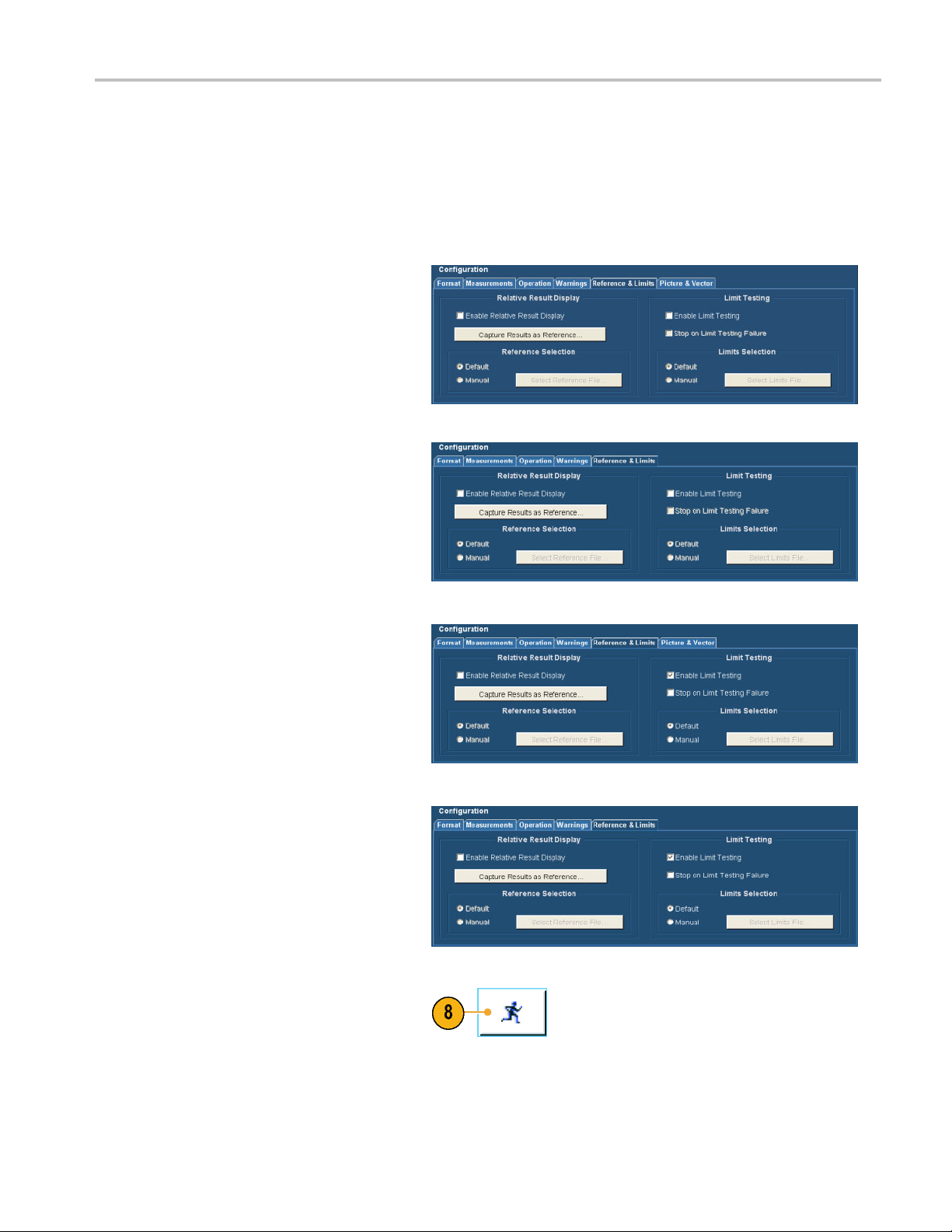
5. Wählen Sie das Eingangssignalformat
aus. (Siehe Seite 8, Voraussetzungen
für Eingangsv
erbindungen
– Optionen SD/HD.) (Siehe
Seite 8, Voraussetzungen für
Eingangsverb
indungen – Option
VGA.)
6. Wählen Sie Configuration > Reference
& Limits (Konfiguration > Referenz &
Grenzen) aus
.
Anwendungen
7. Wählen Sie
Enable Limit Testing
(Grenzwertprüfung aktivieren) aus.
In der Standardeinstellung wählt
die Anwen
dung VM5000 aus
den verfügbaren Toleranzmasken
automatisch eine zum ausgewählten
rmat passende G renzwertdatei
Signalfo
aus.
Option SD/H
Option VGA
Option SD/HD
D
Option VGA
8. Klicken Sie auf die Schaltfläche „Run“
(Ausführen).
Schnellstart-Benutzerhandbuch für Videomesssysteme der Serie VM 65

Anwendungen
Wenn die Messun
gen abgeschlossen
sind, wird der Ergebnisbildschirm
angezeigt. Beachten Sie, dass nun
die Registerka
rte „Limits“ (Grenzwerte)
ausgewählt werden kann.
Wenn die Grenzwertprüfung aktiviert ist,
werden die Erg
ebnisse in grün oder rot
formatiertem Text angezeigt. Grüner Text
bedeutet, dass die Prüfung bestanden
wurde (der Me
sswert hat die Grenzwerte
nicht überschritten). Roter Text bedeutet,
dass die Prüfung nicht bestanden wurde
(der Messwer
t hat den maximalen
Grenzwert überschritten bzw. den
minimalen Grenzwert unterschritten).
Option SD/HD
Option VGA
66 Schnellstart-Benutzerhandbuch für Videomesssysteme der Serie VM

9. Wählen Sie die Registerkarte Limits
(Grenzwerte) aus, um die verwendeten
Grenzwerte an
zeigen zu lassen.
Wählen Sie entweder min oder max
aus, um die für die minimal und maximal
zulässigen We
rte angegebenen Grenzen
anzeigen zu lassen.
Anwendungen
Option SD/HD
Option VGA
Schnellstart-Benutzerhandbuch für Videomesssysteme der Serie VM 67

Anwendungen
Grenzwertprüfung mit zwei Messungen
Das System der Serie VM kann Grenzwertprüfungen mit mehr als jeweils einer Messung vornehmen.
1. Schalten Sie das Gerät ein.
2. Wählen Sie Analyze > VM HD and
SD Video V3.
SD-Video V3.2) oder VM VGA Video
V3.2 (VM VGA-Video V3.2).
2 (Datei > VM HD- und
3. Wählen Sie File > Recall Default
Setup (Datei > Grundeinstellungen
abrufen) aus, um alle Einstellungen
auf die werkseitigen Standardwerte
zurückzusetzen.
4. Legen Sie ein Signal an die Eingänge
an. (Sie
Eingangssignalen.)
5. Wählen Sie das Eingangssignalformat
aus. ( Siehe Seite 32, Festlegen des
Eingan
SD/HD.) (Siehe Seite 34, Festlegen des
Eingangssignalformats – Option VGA.)
he Seite 9, Verbinden von
gssignalformats – Optionen
Option SD/HD
68 Schnellstart-Benutzerhandbuch für Videomesssysteme der Serie VM

6. Wählen Sie Configuratio n > Reference
& Limits (Konfiguration > Referenz &
Grenzen) aus.
7. Wählen Sie Enable Limit Testing
(Grenzwert
prüfung aktivieren) aus.
In der S tandardeinstellung wählt
die A nwendung VM5000 aus
den verfügb
aren Toleranzmasken
automatisch eine zum ausgewählten
Signalformat passende Grenzwertdatei
aus.
Anwendungen
Option SD/HD
Option VGA
Option SD/HD
Option VGA
8. Klicken Sie auf die Registerkarte
Measurem
ents (Messungen), um die
auszuführende Messung auszuwählen.
Schnellstart-Benutzerhandbuch für Videomesssysteme der Serie VM 69

Anwendungen
9. Wählen Sie zwei Messungen aus:
Option SD/HD: Aktivieren Sie Color
Bars (Farbbalken) und H Sync
(Synchronisat
ion).
Option VGA: Aktivieren Sie Color
Bars (Farbbalken) und Luma Levels
(Luminanzstufen).
Option SD/HD
Option VGA
10. Klicken S ie auf die Schalt fl äche „Run“
(Ausführen).
Wenn die Messungen beginnen, wird der
Bildschirm für den Messstatus angezeigt.
Wenn die Messungen abgeschlossen
sind, wird für die ausgewählten
Messungen „Pass“ (Bestanden) oder
„Fail“ (Fehler) angezeigt.
Option SD/HD
70 Schnellstart-Benutzerhandbuch für Videomesssysteme der Serie VM

11. Um die Ergebnisse für die einzelnen
ausgewählten Messungen anzuzeigen,
klicken Si
e auf das Menü Results
(Ergebnisse), und wählen Sie eine der
Messungen aus.
Der Ergebn
isbildschirm für die
ausgewählte Messung wird angezeigt.
Anwendungen
Option VGA
Option SD/HD
Schnellstart-Benutzerhandbuch für Videomesssysteme der Serie VM 71

Anwendungen
12. Um die Ergebnisse für die andere
ausgewählte Messung anzuzeigen,
klicken Si
e auf das Menü Results
(Ergebnisse), und wählen Sie die andere
Messung aus.
Option VGA
Option SD/HD
72 Schnellstart-Benutzerhandbuch für Videomesssysteme der Serie VM

Option VGA
Anwendungen
Schnellstart-Benutzerhandbuch für Videomesssysteme der Serie VM 73

Anwendungen
Ausführen von Messungen über mehrere Zeilen
Bei Messungen mit dem System der Serie VM wird mit der Zeilennummer angegeben, an welcher Stelle (bzw. wann)
die Messung vorgenommen wird. (Wenn Sie die Luminanzstufe messen möchten, müssen Sie sicherstellen, dass die
Messung innerhalb des aktiven Videobereichs des Signals vorgenommen wird.) Gelegentlich müssen Sie eine Messung
über mehrere Zeilen ausführen. (Beispielsweise müssen Sie möglicherweise überprüfen, ob die Pegel vom oberen Ende
bis zum unteren Ende des Bildschirms konsistent ist.) Verwenden Sie dazu die Einstellung „Multi Lines“ (Mehrere Zeilen)
unter „Line Select“ (Zeilenauswahl) auf der Registerkarte „Operation“ (Betrieb). Jede Messung erfordert ein passendes
Signalmuster in einer festgelegten Zeile des eingehenden Videosignals. Dieser Zeilennummer-Einrichtungsparameter wird
über das Eingabefeld „Line Number“ (Zeilennummer) in der Ergebnisanzeige der Messung konfiguriert. Das Signalmuster ist
normalerweise in mehreren Zeilen des eingehenden Signals verfügbar. Die Messung kann durch Angabe einer beliebigen
dieser einzelnen Zeilen ausgeführt werden.
HINWEIS. Im „Multiple Lines“ (Mehrere Zeilen)-Modus stehen nicht alle Messungen zur Verfügung. Die E instellungen
„Setup Only“ (Nur Setup), „Run Only“ (Nur ausführen) und „Continuously“ (Kontinuierlich) (im Fenster für Vorgänge) sind im
„Multiple Lines“ (Mehrere Zeilen)-Modus nicht verfügbar.
Wenn das Gerät sich im „Multiple Lines“ (Mehrere Zeilen)-Modus befindet, werden Messungen nacheinander auf jede
Zeilennummer des für die ausgewählten Messungen festgelegten Bereichs ausgeführt. Die Ergebnisse für die einzelnen
Zeilen werden gemittelt und dann in der Ergebnisanzeige der Messung dargestellt. Die für die ausgewählte Messung
festgelegten Zeilennummern werden im Feld „Line Number“ (Zeilennummer) in der entsprechenden Ergebnisanzeige
dargestellt. Wenn der Betriebsmodus auf „Once & Report“ (Einmal und Bericht) festgelegt ist, generiert das Gerät eine
Berichtsdatei im ausgewählten Format (RTF, PDF oder CSV), die die E rgebnisse für alle einzelnen Zeilennummern des
gewählten Bereichs und die für den gesamten Bereich berechneten Mittelwerte enthält.
1. Schalten Sie das Gerät ein.
2. Wählen
SD Video V3.2 (Datei > VM HD- und
SD-Video V3.2) oder VM VGA Video
V3.2 (V
Sie Analyze > VM HD and
M VGA-Video V3.2).
74 Schnellstart-Benutzerhandbuch für Videomesssysteme der Serie VM

3. Wählen Sie in der Anwendung
des Systems der Serie VM File
> Recall Defau
lt Setup (Datei >
Grundeinstellungen abrufen) aus, um
alle Einstellungen auf die werkseitigen
Standardwert
e zurückzusetzen.
4. Legen Sie ein Signal an die Eingänge
an. (Siehe Seite 9, Verbinden von
Eingangssignalen.)
5. Wählen Sie Configuration >
Format (Konfiguration > Format),
und nehmen Sie die gewünschten
Formateinstellungen vor.
6. Wählen Sie Configuration > Operations
(Konfiguration > Vorgänge) aus.
Anwendungen
7. Klicken S
ie im Bereich „Line Select“
(Zeilenauswahl) auf Mu lti Lines
(Mehrere Zeilen).
Option VG
Option SD/HD
Option VGA
A
Schnellstart-Benutzerhandbuch für Videomesssysteme der Serie VM 75

Anwendungen
8. Zur Angabe der M
essungen und der
Zeilen, auf denen die Messungen
genommen werden sollen, wählen
Sie die Registe
rkarte Measurements
(Messungen).
Für jede Mes
sung sind zwei
Eingabefelder vorhanden: „Start
Line“ (Anfangszeile) und „End Line“
(Endzeile
). Verwenden Sie diese
zwei Felder, um den Zeilenbereich
anzugeben, über den die Messung
erfolgen s
oll.
Option SD/HD
Option VGA
9. Um eine auszuführende Messung
auszuwählen, aktivieren Sie das
Kontrollkästchen neben der Messung.
10. Geben Sie die Zeilennummern in die
Felder Start Line (Anfangszeile) und
End Line (Endzeile) ein.
Option VGA
Option VGA
76 Schnellstart-Benutzerhandbuch für Videomesssysteme der Serie VM

Wenn der Betriebsmodus auf „Once
& Report“ (Einmal und Bericht)
festgelegt is
nach Abschluss der Messungen einen
Bericht. Standardmäßig generiert das
Gerät automat
Dateinamen für die Berichtsdatei. Sie
können jedoch einen Dateinamen und
einen Speich
t, generiert das G erät
isch einen eindeutigen
erort angeben.
Anwendungen
11. So geben Sie d
an, in der die Ergebnisse gespeichert
werden:
Klicken Sie auf Utilities
(Dienstpro
Report (Bericht generieren).
Daraufhin wird das Fenster zum
Generieren
12. Klicken Si
um den Dateinamen und den Speicherort
zu ändern. Daraufhin wird das Dialogfeld
Save (Spe
13. Geben Sie
oder navigieren Sie in das gewünschte
Verzeichnis, in dem die D atei gespeichert
werden s
ie Parameter der Datei
gramme) > Generate
eines Berichts angezeigt.
e auf Browse (Durch suchen),
ichern) angezeigt.
den Dateinamen ein,
oll.
Schnellstart-Benutzerhandbuch für Videomesssysteme der Serie VM 77

Anwendungen
14. Wählen Sie das Format des Berichts aus
den unter Files of type (Dateien vom
Typ) aufgelis
teten Formaten aus.
15. Klicken Sie
16. Wenn Sie e i
auf Save (Speichern).
ne Bildschirmaufnahme
des Signals im Bericht speichern
möchten, wählen Sie Configuration
(Konfigura
tion) > Operation (Betrieb)
aus, um das Fenster für Vorgänge
anzuzeigen. Wählen Sie Embed
Screen Ca
pture (Bildschirmaufnahme
einbetten) unter RTF Report Mode
(RTF-Berichtsmodus).
17. Klicken Sie auf die Schaltfläche Run
(Ausführen), um die Messungen
auszuführen.
Nachdem Sie auf Run (Ausführen)
geklickt haben, wird die Ergebnisseite
für die erste ausgewählte Messung auf
dem System der Serie VM angezeigt,
und die Messungen beginnen. Die
angezeigte Zeilennummer wird mit jeder
abgeschlossenen Messung größer, bis
die Messung für alle angegebenen Zeilen
ausgeführt wurde. Der Vorgang wird für
jede ausgewählte Messung wiederholt.
Option VGA
78 Schnellstart-Benutzerhandbuch für Videomesssysteme der Serie VM

Anwendungen
18. Um die Messerge
öffnen Sie die Berichtsdatei mit der
entsprechenenden Anwendung.
bnisse anzuzeigen,
Anzeigen des Eingangssignals als Bild
Das Sys
1. Schalten Sie das Gerät ein.
Schnellstart-Benutzerhandbuch für Videomesssysteme der Serie VM 79
tem der Serie VM kann das Eingangssignal als Bild anzeigen.

Anwendungen
2. Wählen Sie Analyze > VM HD and
SD Video V3.2 (Datei > VM H D- und
SD-Video V3.2
V3.2 (VM VGA-Video V3.2).
) oder VM VG A Video
3. Legen Sie ei
an. (Siehe Seite 9, Verbinden von
Eingangssignalen.)
4. Klicken Sie auf die Schaltfläche
mit dem Bild
Videomonitorfenster angezeigt.
5. Klicken Sie auf die Schaltfläche zum
Maximieren, um das Bild auf den
gesamten B
n Signal an die Eingänge
. Daraufhin wird das
ildschirm zu vergrößern.
80 Schnellstart-Benutzerhandbuch für Videomesssysteme der Serie VM

Anwendungen
Anzeige des Eingangssignals in e inem Ve ktorskop-Fenster – Nur Optionen
SD/HD
Mit dem System der Serie VM kann das Eingangssignal in einem Vektorskop-Fenster angezeigt werden, sodass Sie sofort
den Farbbereich des Signals sehen können.
1. Schalten Sie das Gerät ein.
2. Wählen Sie A
Video V3.2 (Analysieren > VM HD- und
SD-Video V3.2).
3. Legen Sie ein Signal an die Eingänge
an. (Sie
Eingangssignalen.)
4. Klicken Sie auf die Schaltfläche
„Vectorscope“ (Vektorskop).
Daraufh
Anzeigefenster angezeigt.
nalyze > VM HD and SD
he Seite 9, Verbinden von
in wird das Videomonitor-
Schnellstart-Benutzerhandbuch für Videomesssysteme der Serie VM 81

Anwendungen
5. Klicken Sie auf die Schaltfläche zum
Maximieren, um die Vektorskopanzeige
auf den gesamt
en Bildschirm z u
vergrößern.
82 Schnellstart-Benutzerhandbuch für Videomesssysteme der Serie VM

Index
Index
A
Anfangszeile
Anzeigen von Messergebnissen, 42
Ausführen ein
Austauschzubehör, 40
Auswählen von Messung en, 37
„Auto Scale“ (A
nnummer
Matrixsignal, 55
er Messung, 42
utomatisch skalieren)
Schaltflächen, 39
B
Betriebsspezifikationen, 4
Bildanzeige, 7
9
D
Darstellung der Frontplatte, 6
Darstellung der Rückplatte, 7
Darstellung de
Dokumentation, vi
r Seitenplatten, 7
E
Eingangssignalformat
festlegen, 32, 34
Eingangsvoraussetzungen, 8
Einstellung
Warnungen, 41
F
Fehler- und Warnmeldungen, 45
Festlegen
Ausführungsopt
Messungen, 38
Eingangssignalformat, 32, 34
Frontplatte, 6
ionen für
G
Grenzwertprüfung, 64, 68
K
Kalibrierung, 20
M
Matrixsignal
Beschreibung, 24
Matrixsignalmuster
Anfangszeile
Mehrere Zeilen, 74
Meldungen, 45
Messungen
ausführen, 30
auswählen, 37
,55
N
Netzwerkverbi
ndung, 5
O
Operationen
festlegen, 38
Optionschaltfl
(Kanal 1/4), 39
Optionsschaltfläche „Continuously“
(Fortlaufend)
Optionsschaltfläche „Once & Report“
(Einmal & Bericht), 39
Optionsschalt
Ausführen), 39
Optionsschaltfläche „Setup & Run“
(Setup & Ausfüh
Optionsschaltfläche „Setup Only“
(Nur Setup), 39
Optionsschalt
„Auto Scale Enabled“
Betriebsmodus, 39
„Channel 4“ (Kanal 4), 39
„Continuously
„Once & Report“ (Einmal &
„Once“ (Einmal), 39
„Run Only“ (Nur ausführen), 39
„Setup & Run“ (S
„Setup Only“ (Nur Setup), 39
Oszilloskop
verwenden, 43
ächen „Channel 1/4“
,39
fläche „Run Only“ (Nur
ren), 39
flächen
(Automatische Skalierung
aktiviert), 3
(Fortlaufend), 39
Bericht), 39
Ausführen), 39
9
“
etup &
P
Pass/Fehler-
Tests , 64
R
Relativ zu Referenzmessungen, 59
RGBHV-Messschnittstelleneinheit
Verbinden, 14
S
Schaltflächen
„App“ (Anwendung), 29
„Exit“ (Beend
„Hide“ (Ausblenden), 29
„Picture“ (Bild), 28
„Run“ (Ausfüh
„Stop“ (Anhalten), 28
„Vektorscope“ (Vektorskop), 28
Sicherheitshi
Signale
Verbinden, 9
Softwareaktua
Spezifikationen
In Betrieb, 4
Stromversorgun
Standardzubehör, 1, 3
Stromversorgung
Voraussetzunge
Sync-Pickoff
Kompensation, 20
Verbinden, 9
Sync-Pickoff kompensieren, 20
en), 29
ren), 28
nweise, iii
lisierungen, vi
g, 4
n, 4
T
Typen ausgegebener
Warnungen, 41
U
Unterstützte Instrumente, v
Unterstützte Oszilloskope, v
„User-Defined Fo
(Benutzerdefiniertes Format)
erstellen, 33, 35
rmat“
Schnellstart-Benutzerhandbuch für Videomesssysteme der Serie VM 83

Index
V
Vektorskopanzeige, 81
Verbindung von Signalen, 9
Verwenden des O
VESA-Prüfverfahren
Version, 30
szilloskops, 43
W
Warn- und Fehlermeldungen, 45
Weiterführende Dokumentation, vi
Z
Zeilennummer
Anfang, 55
Zubehör
Standard, 3
84 Schnellstart-Benutzerhandbuch für Videomesssysteme der Serie VM
